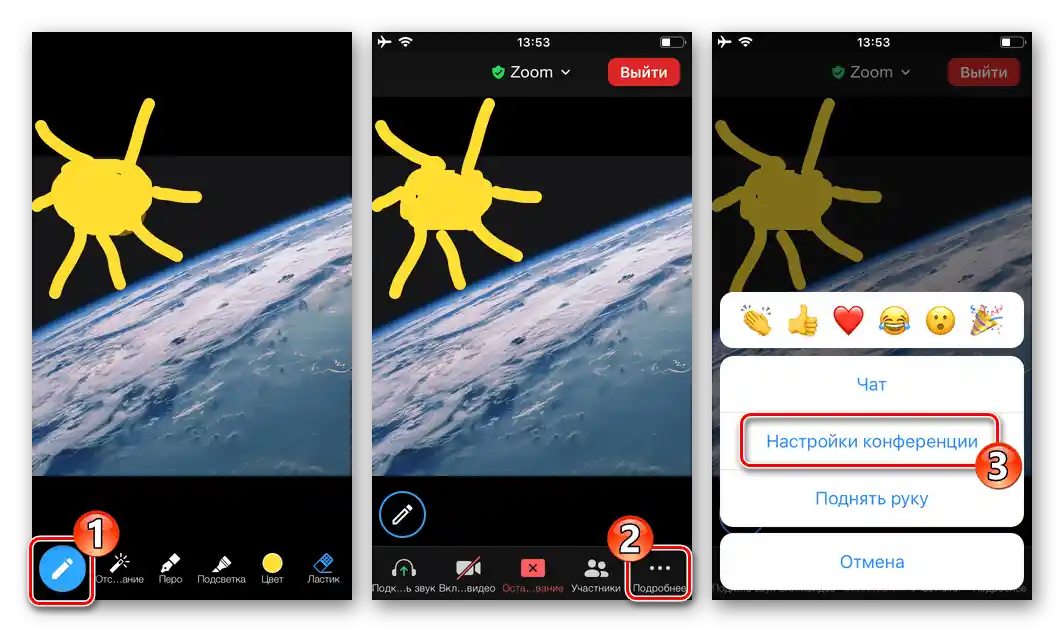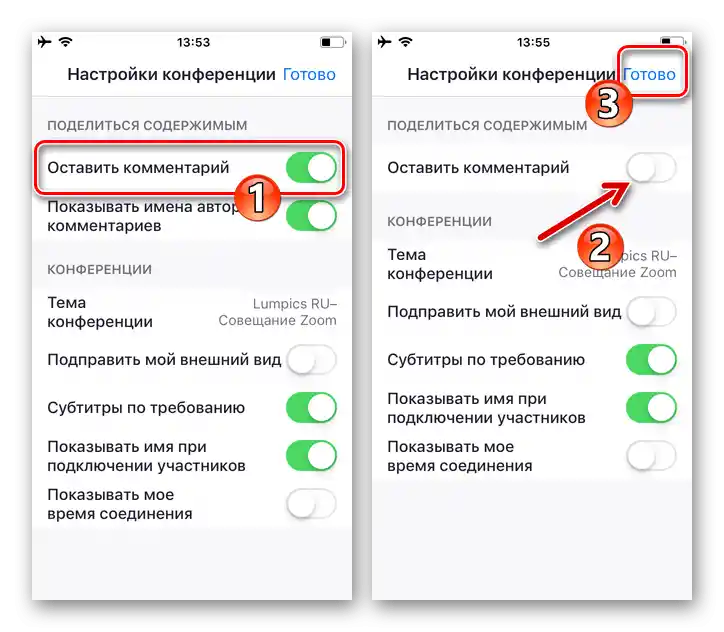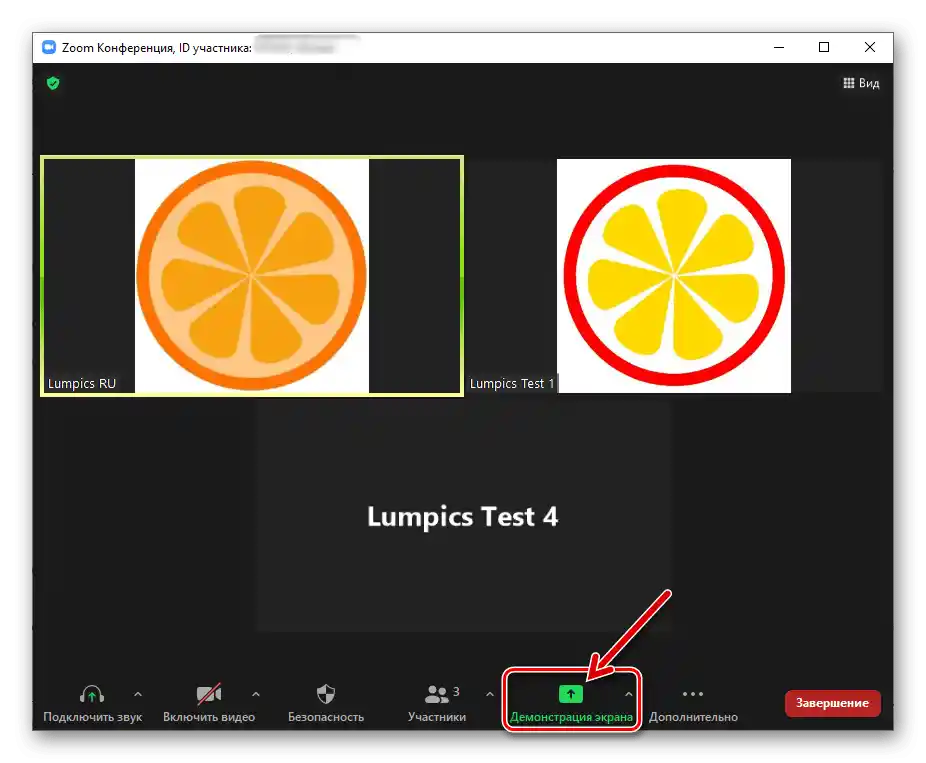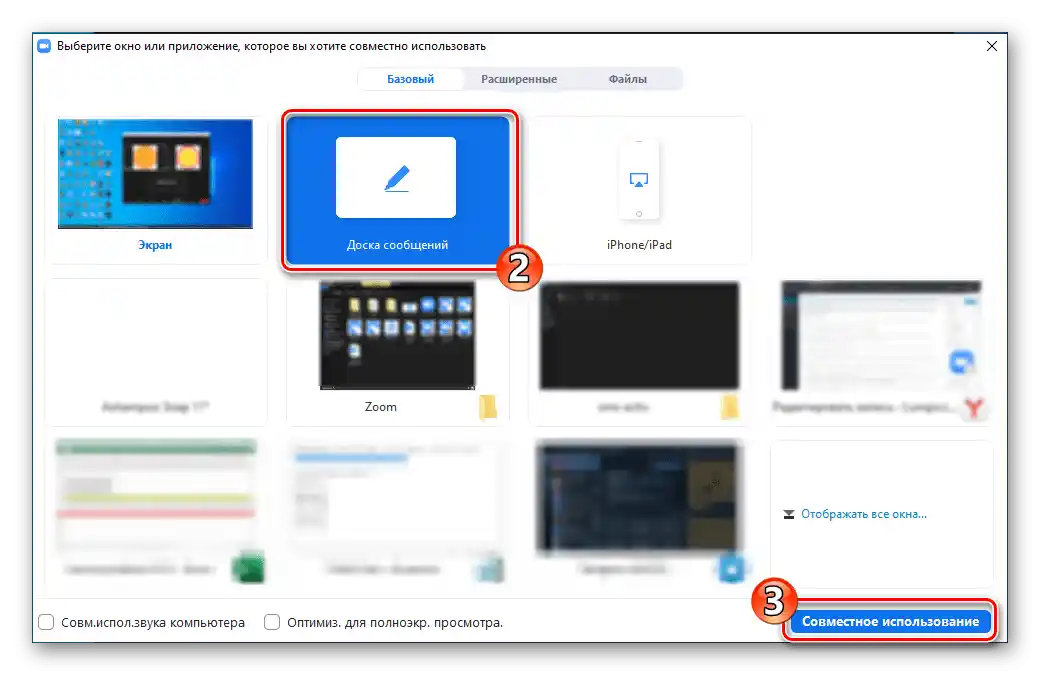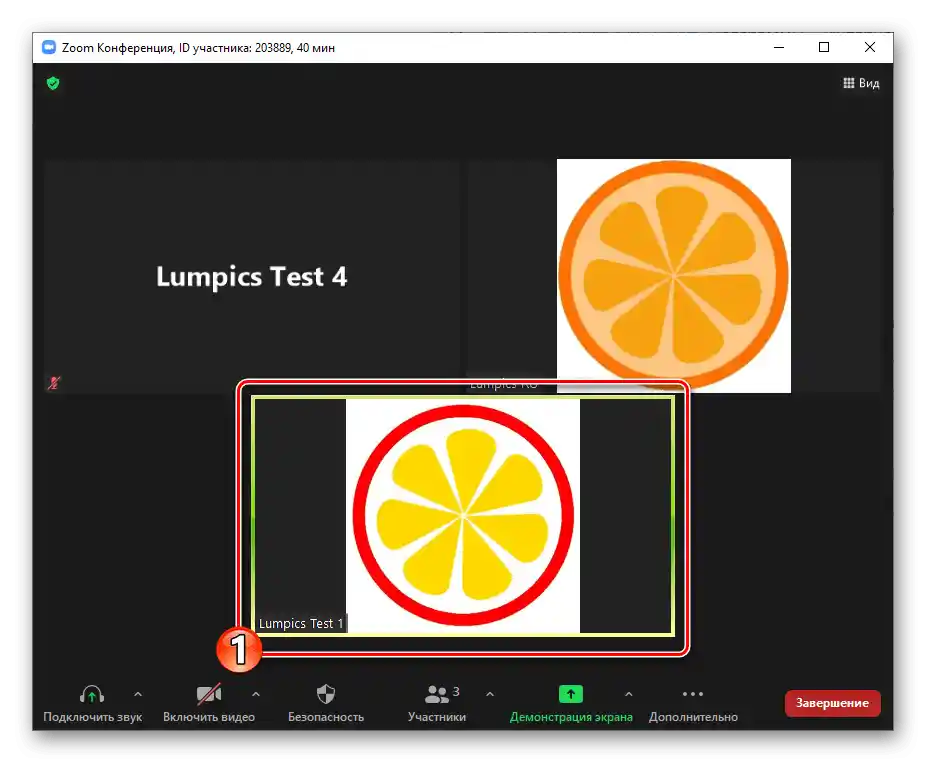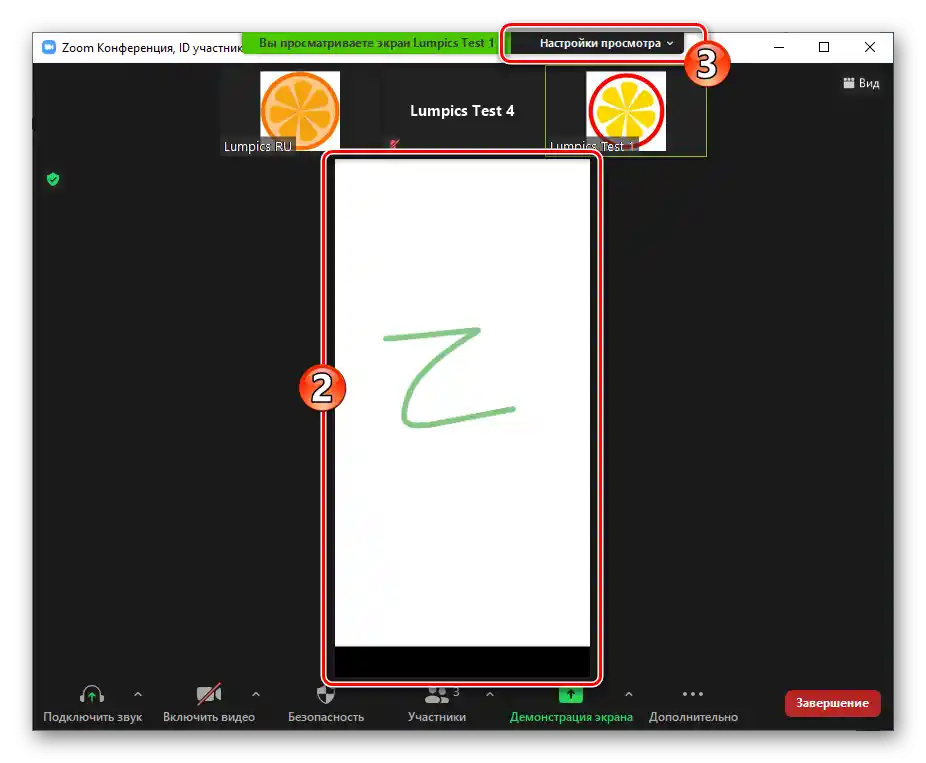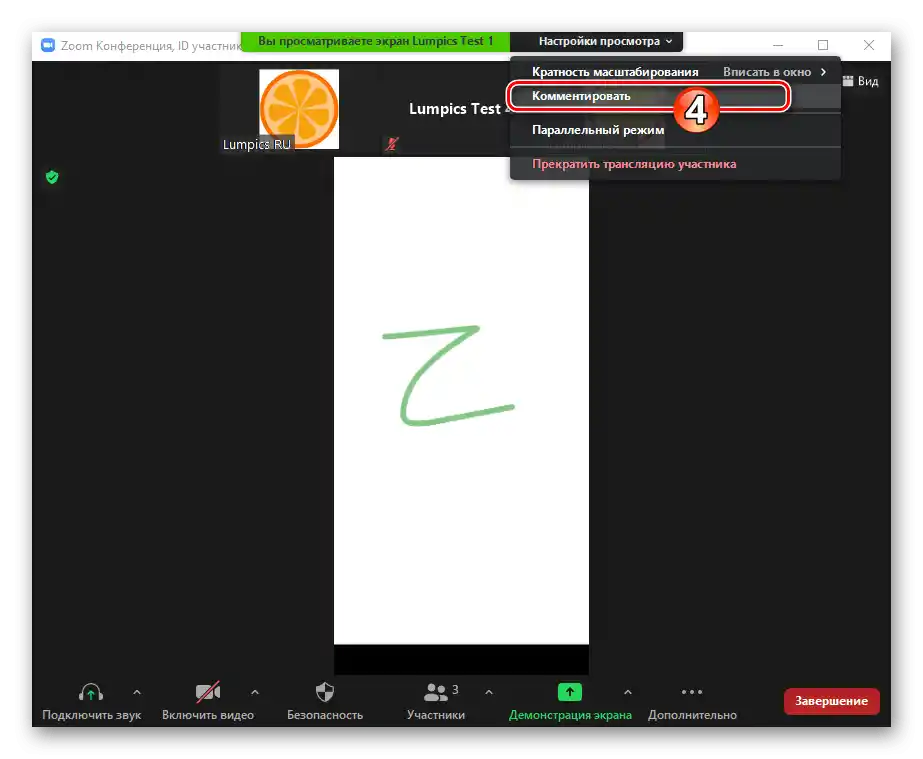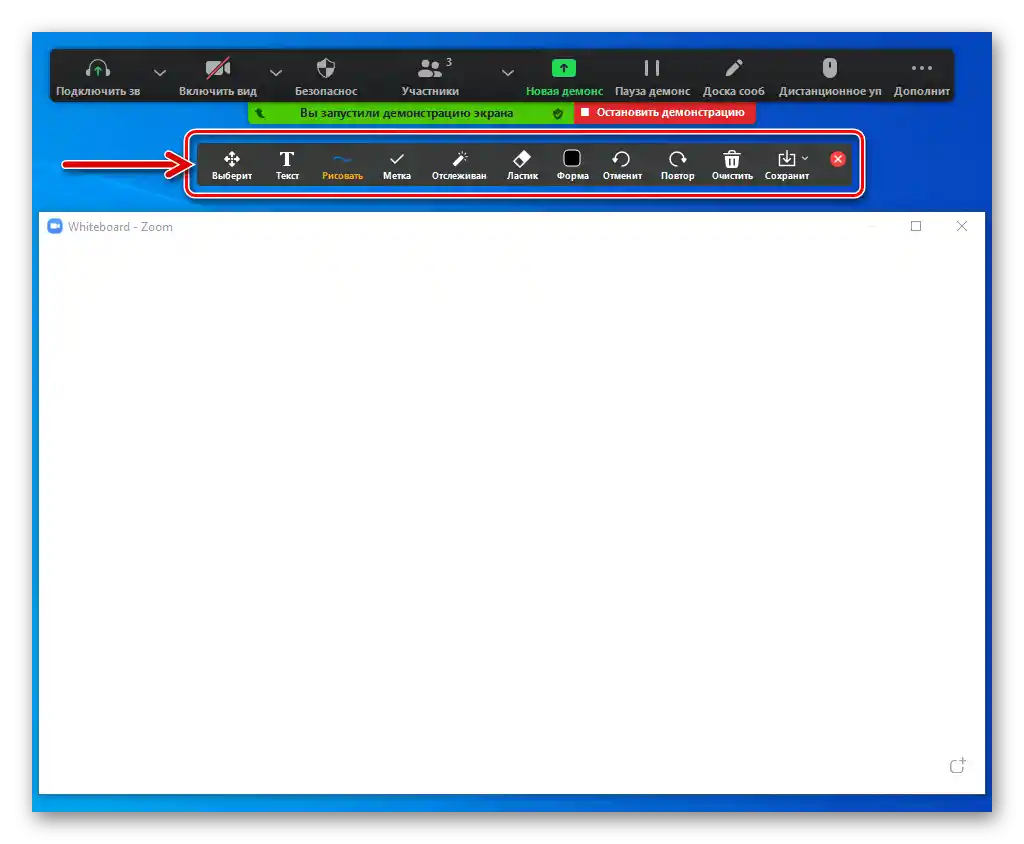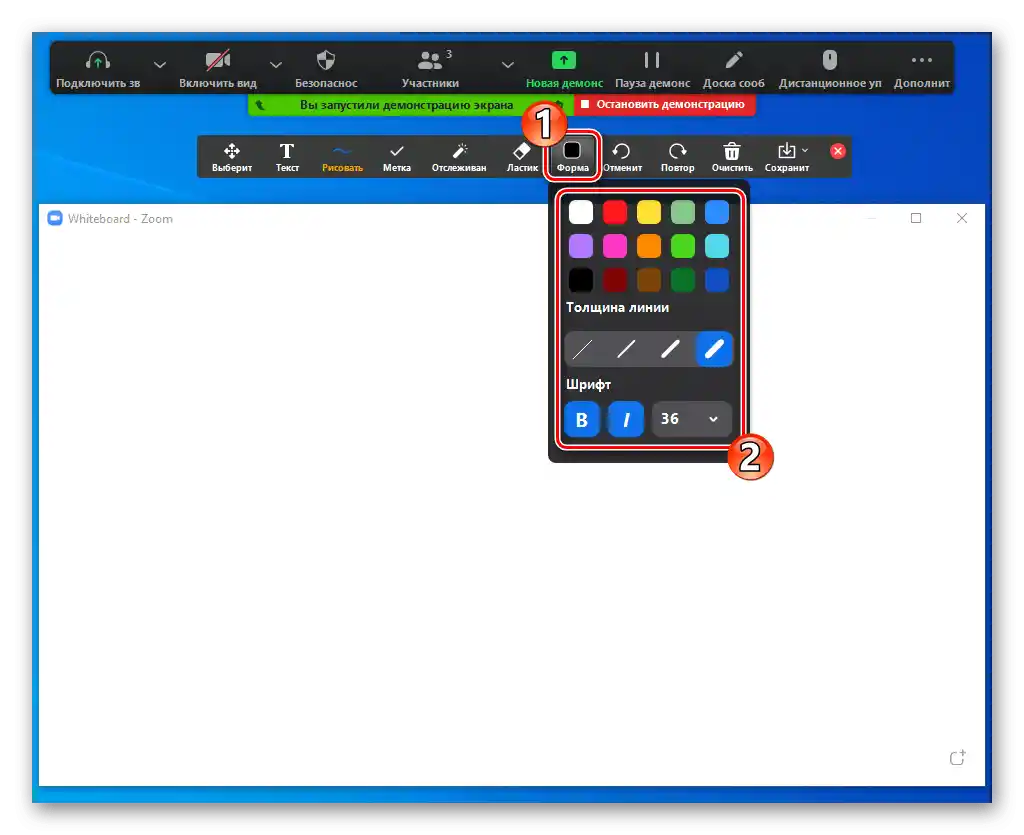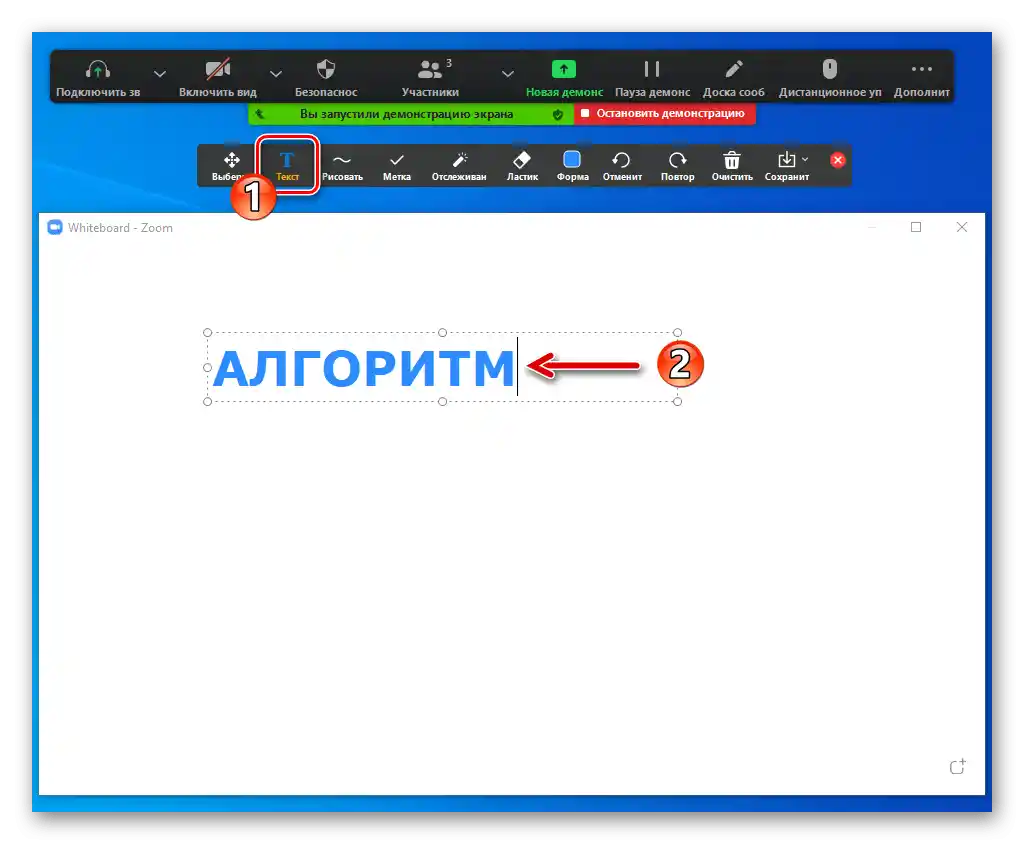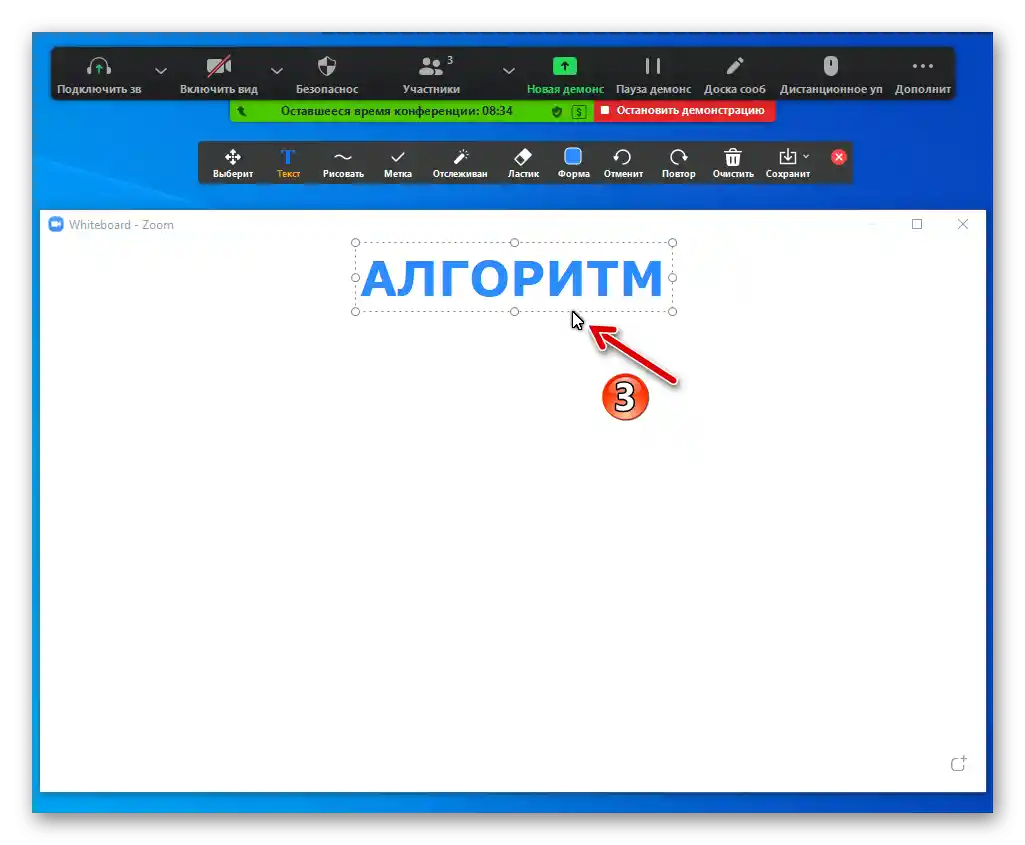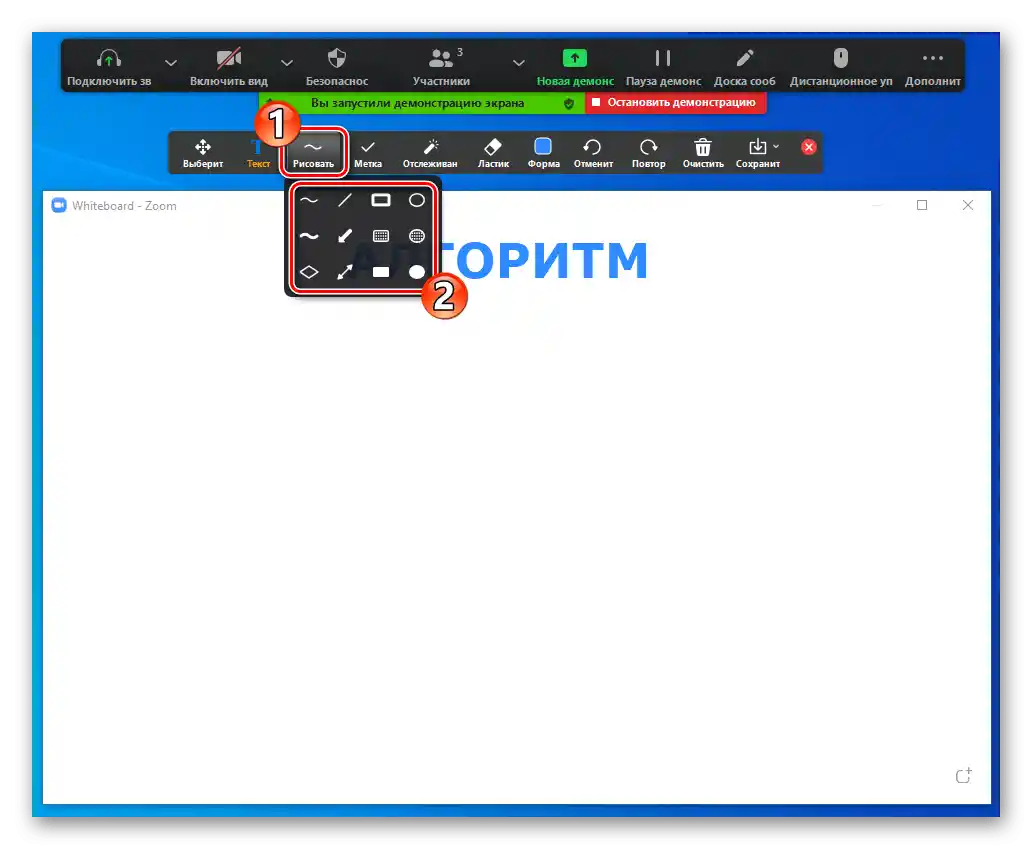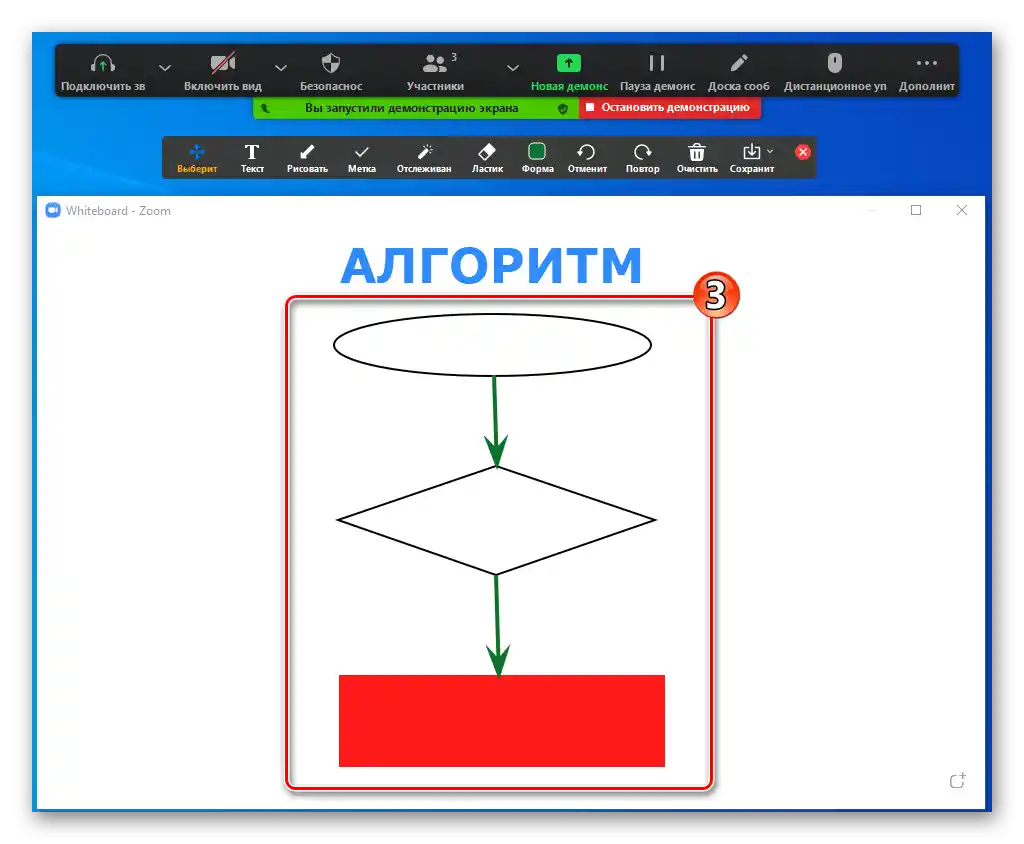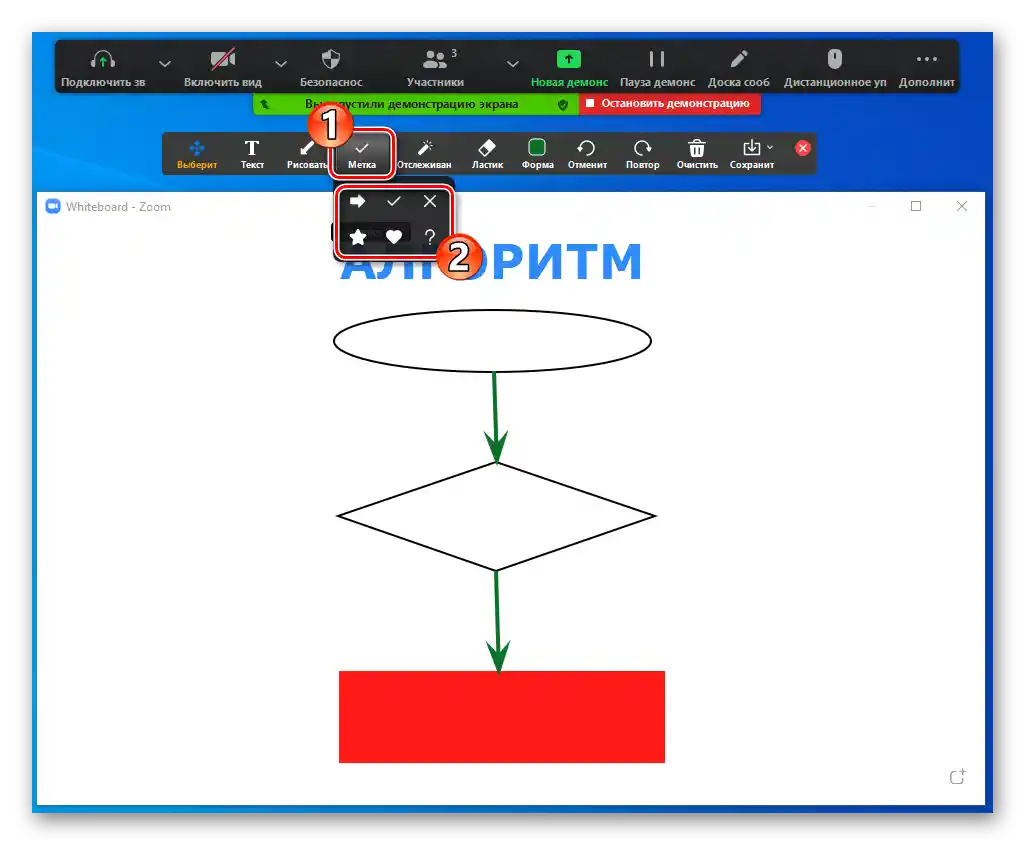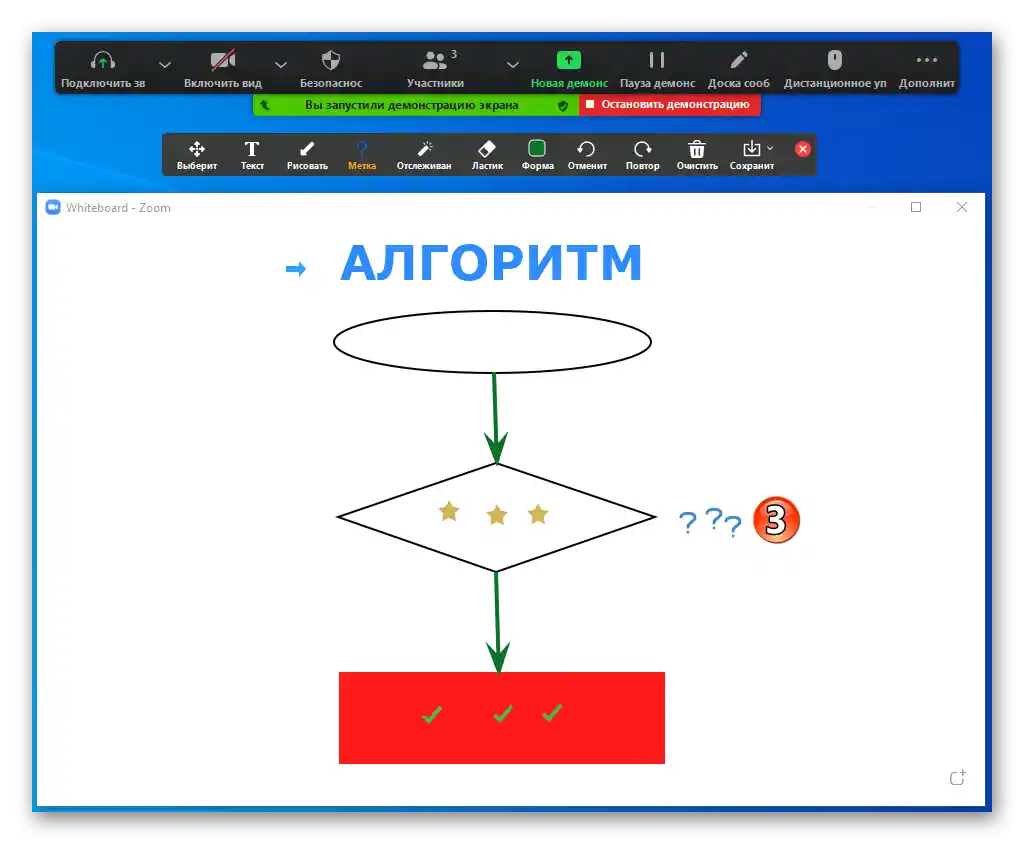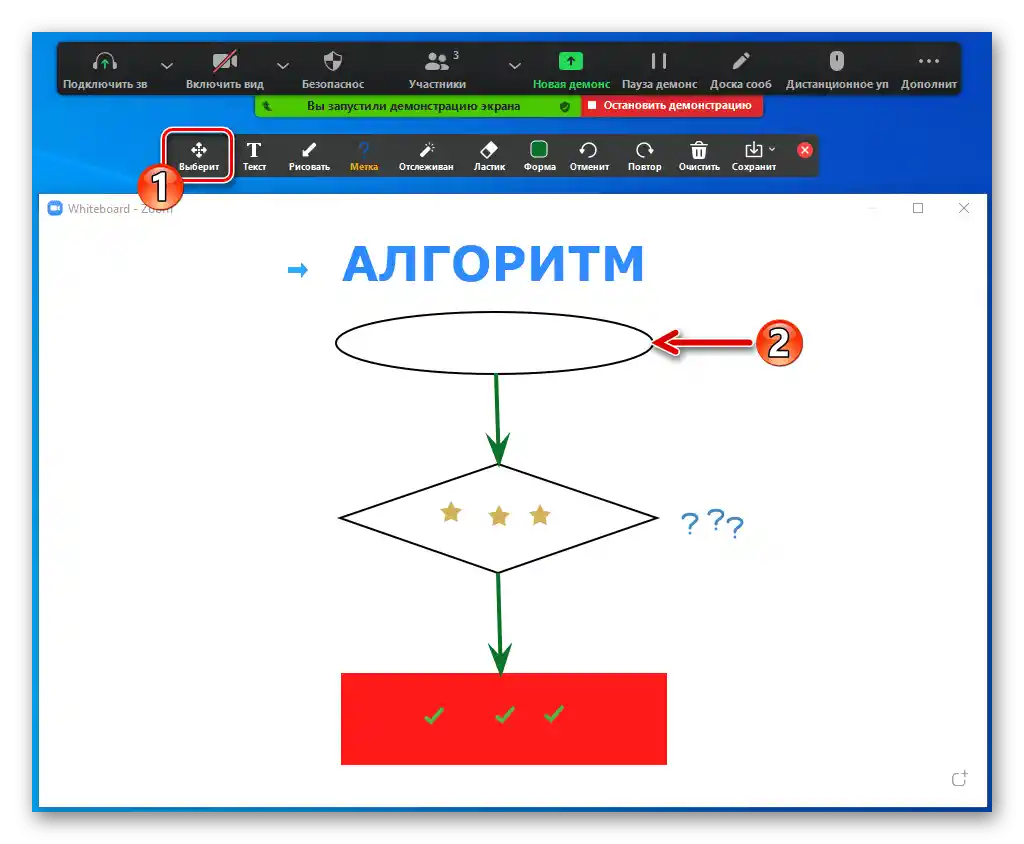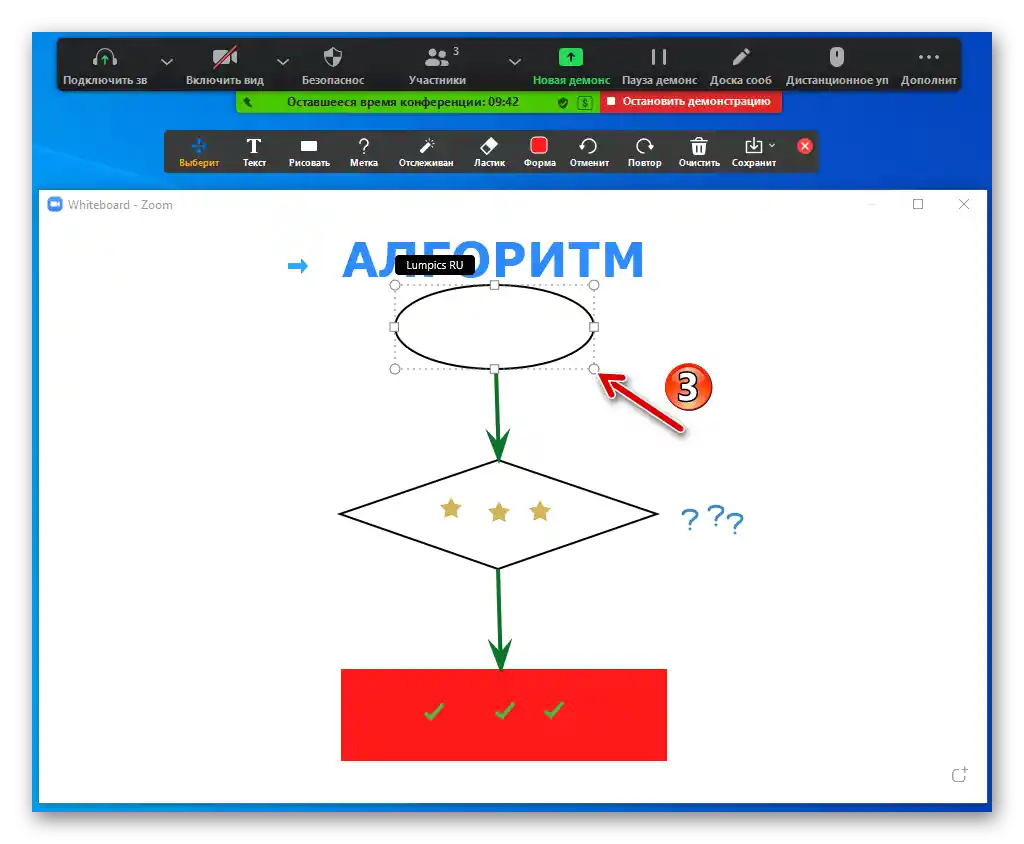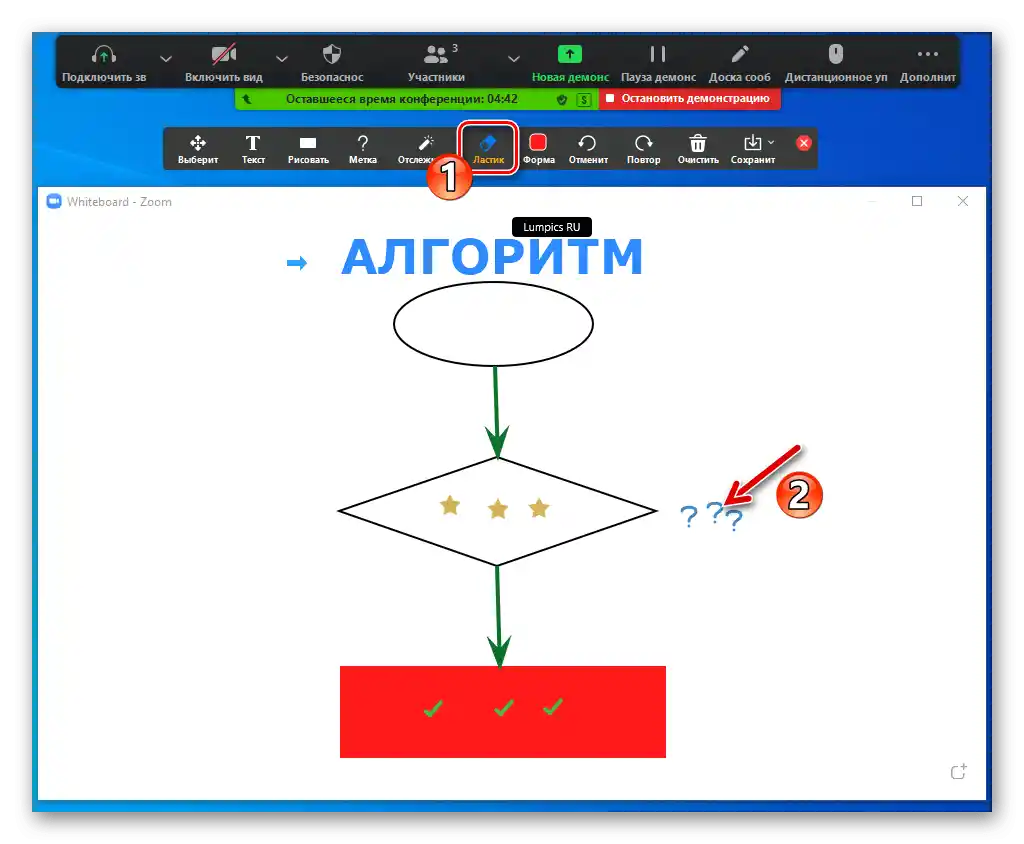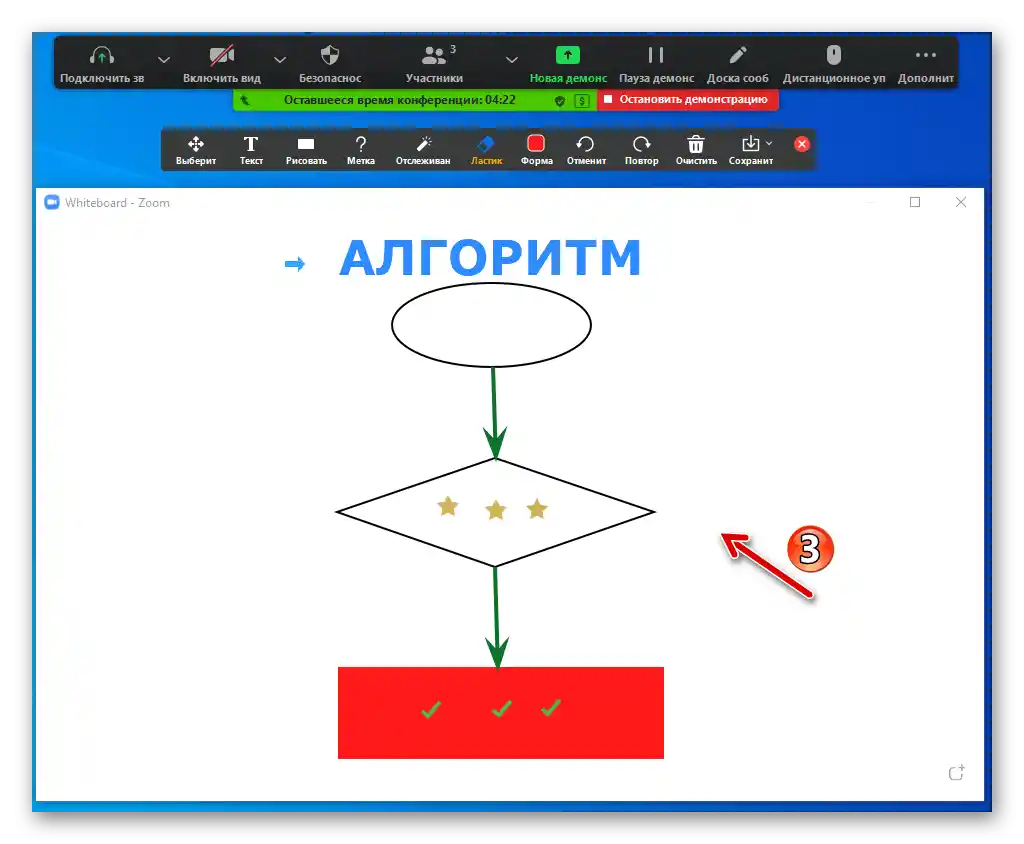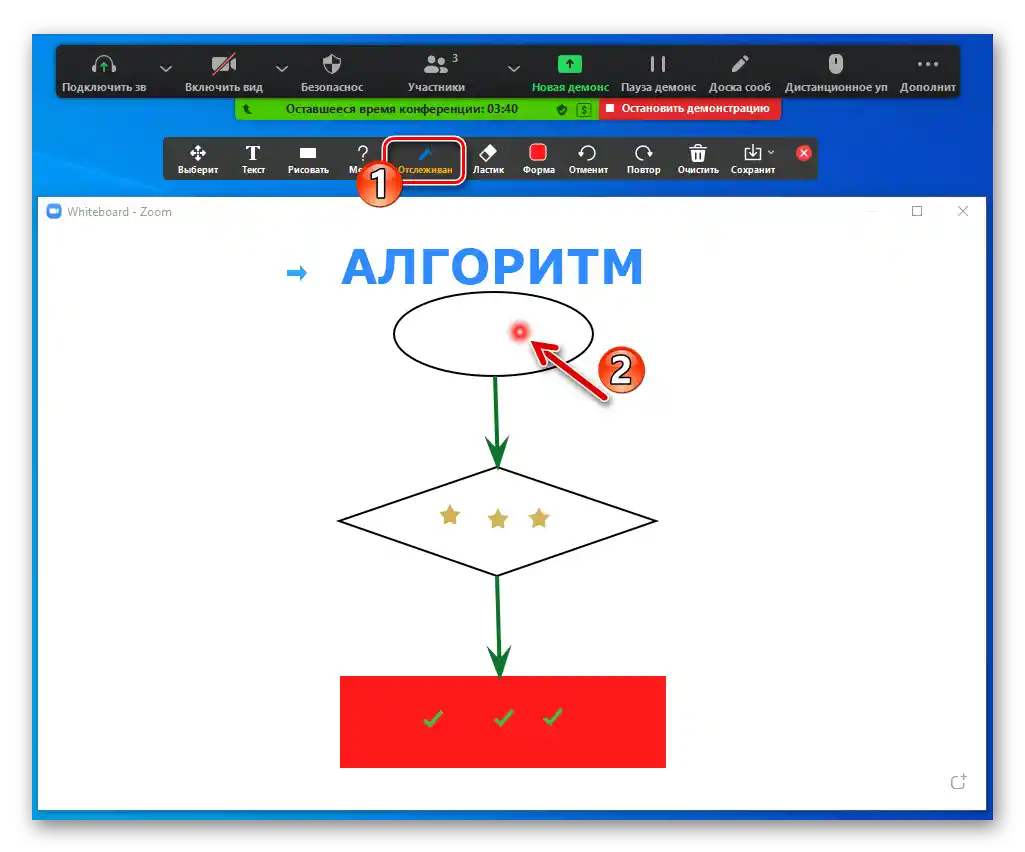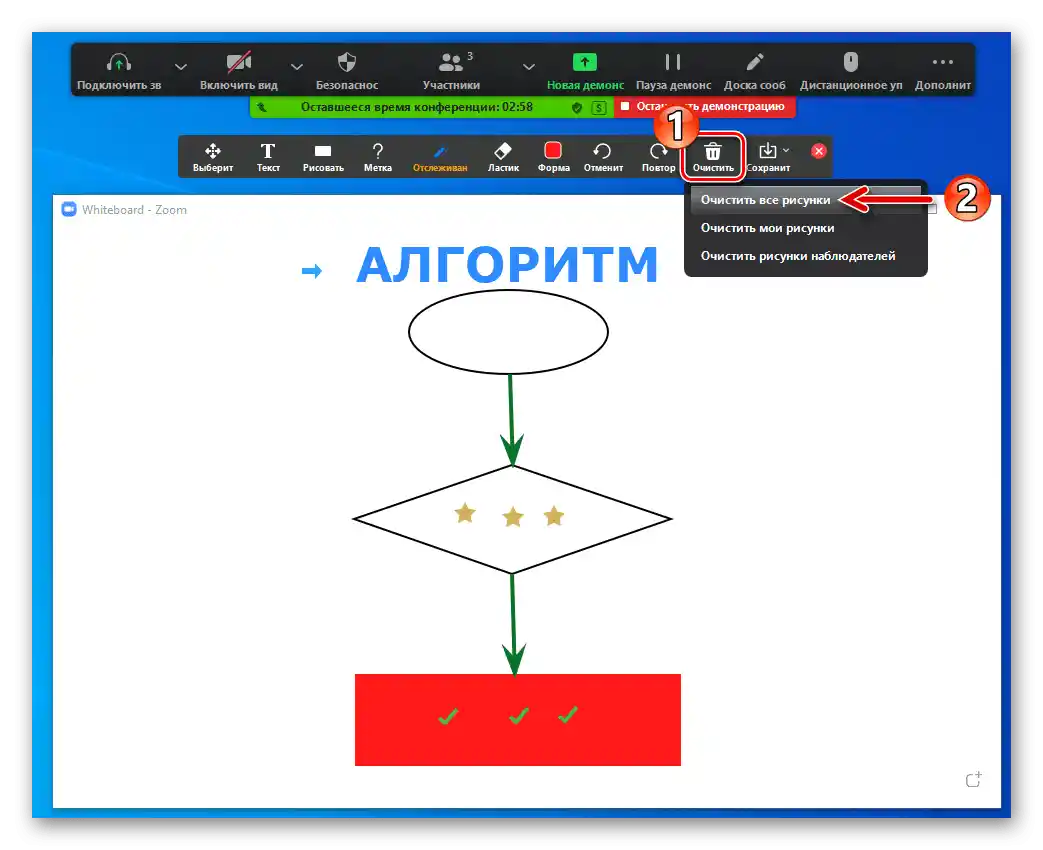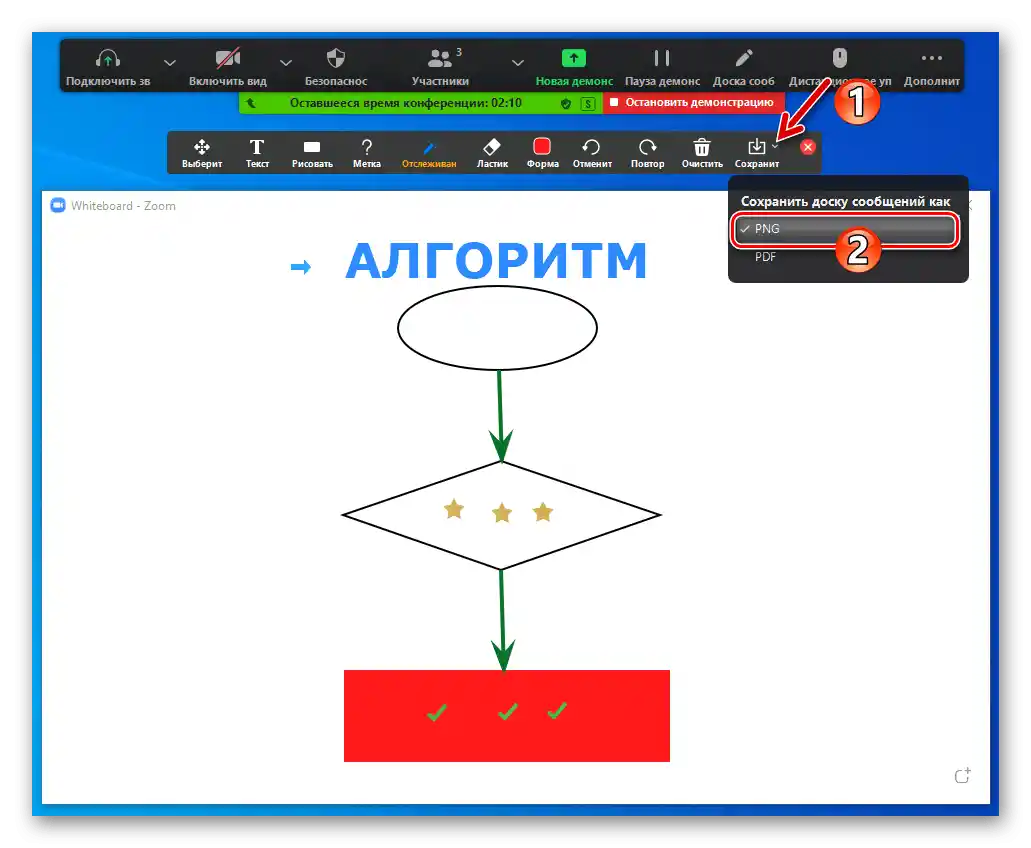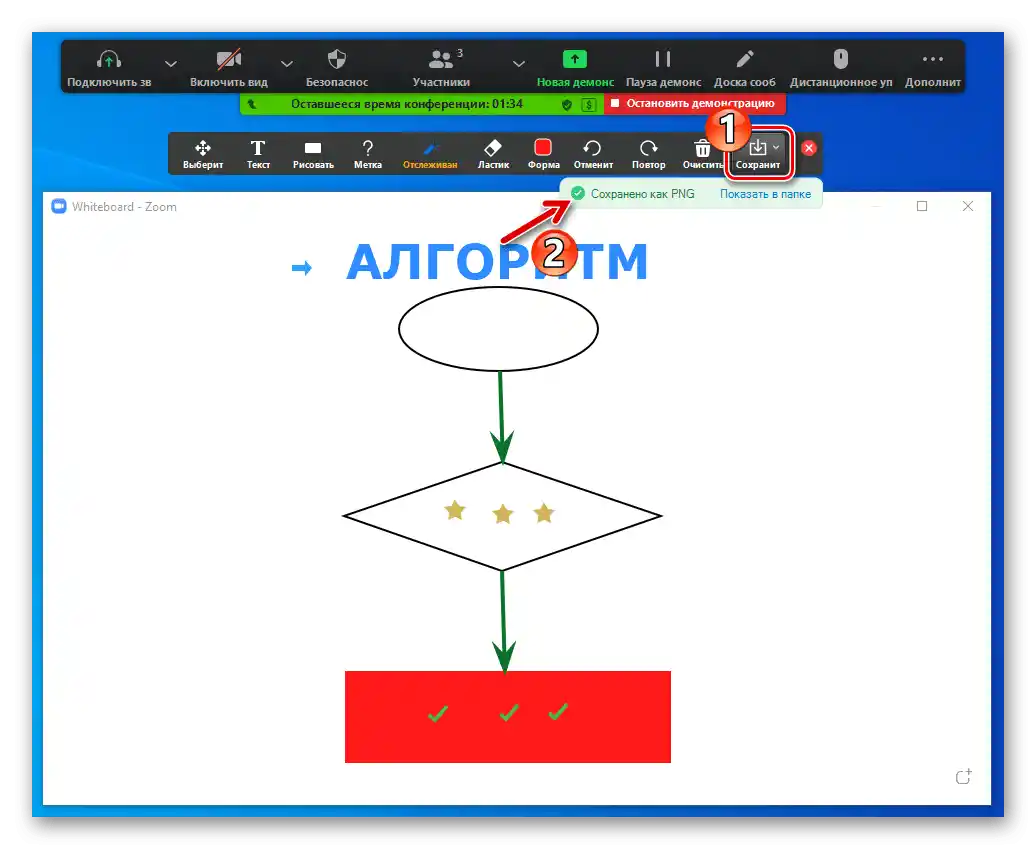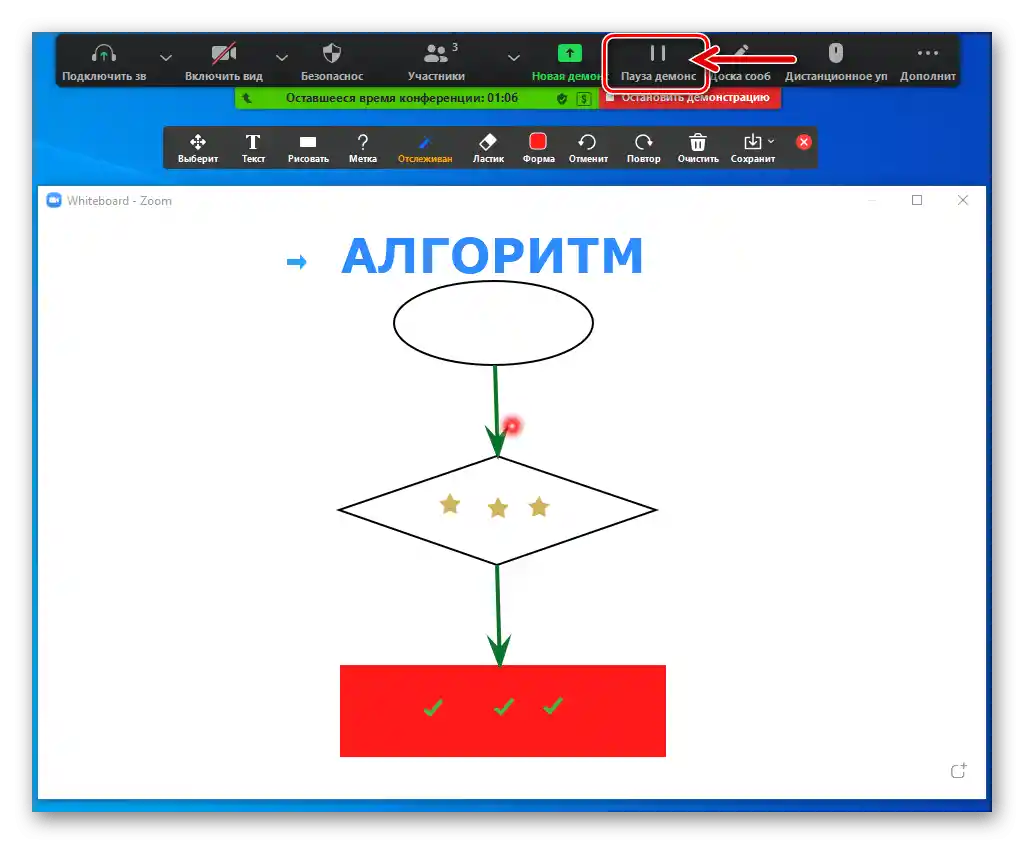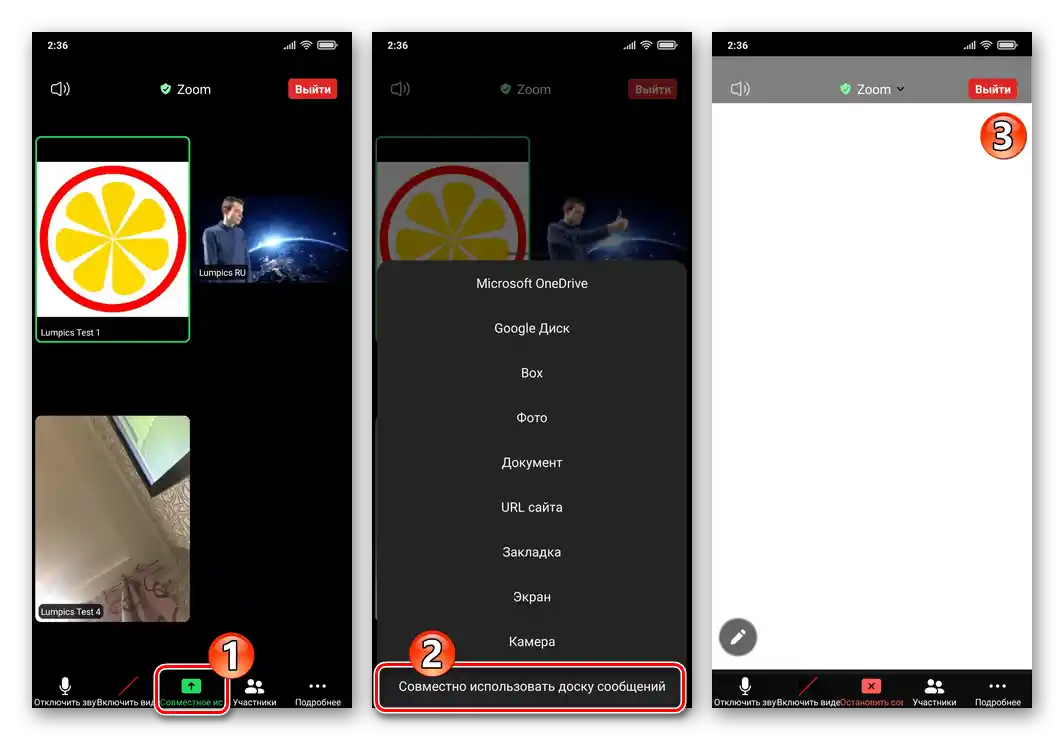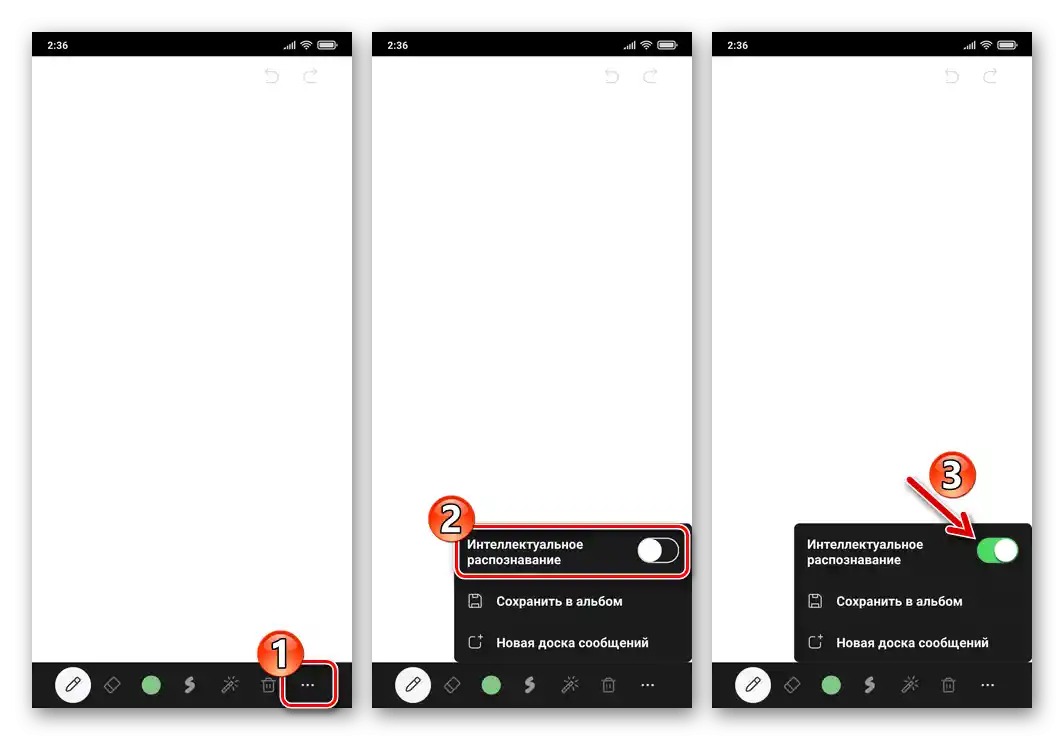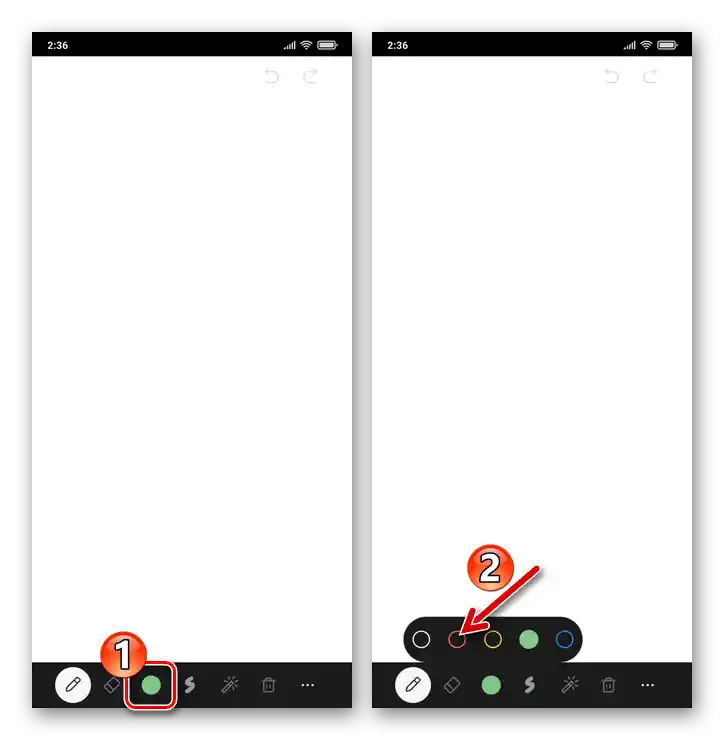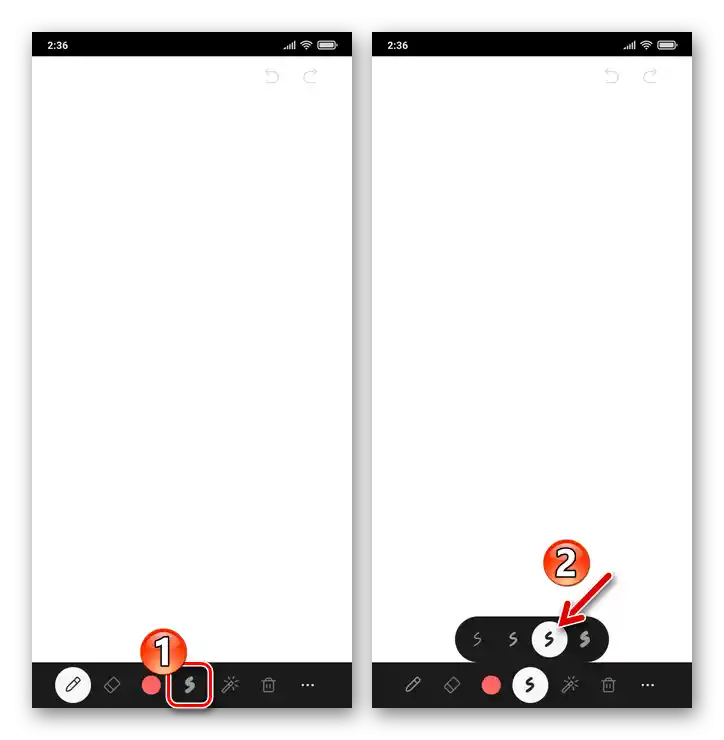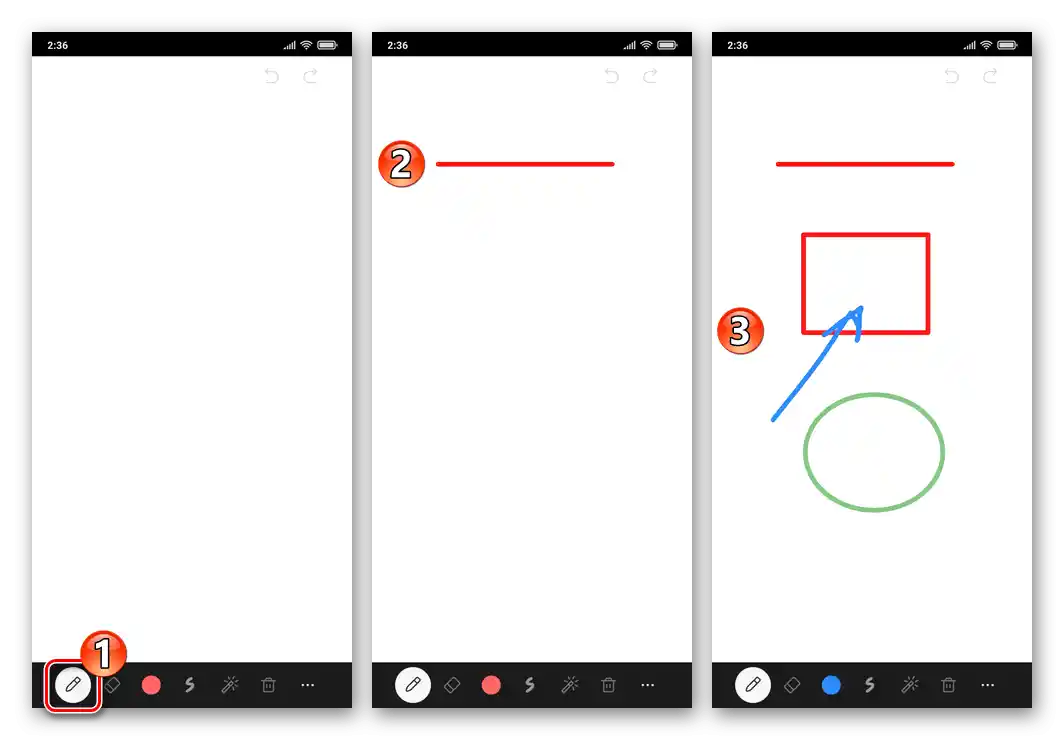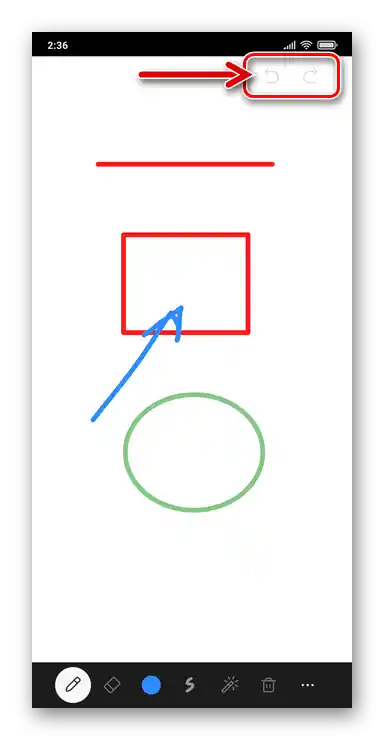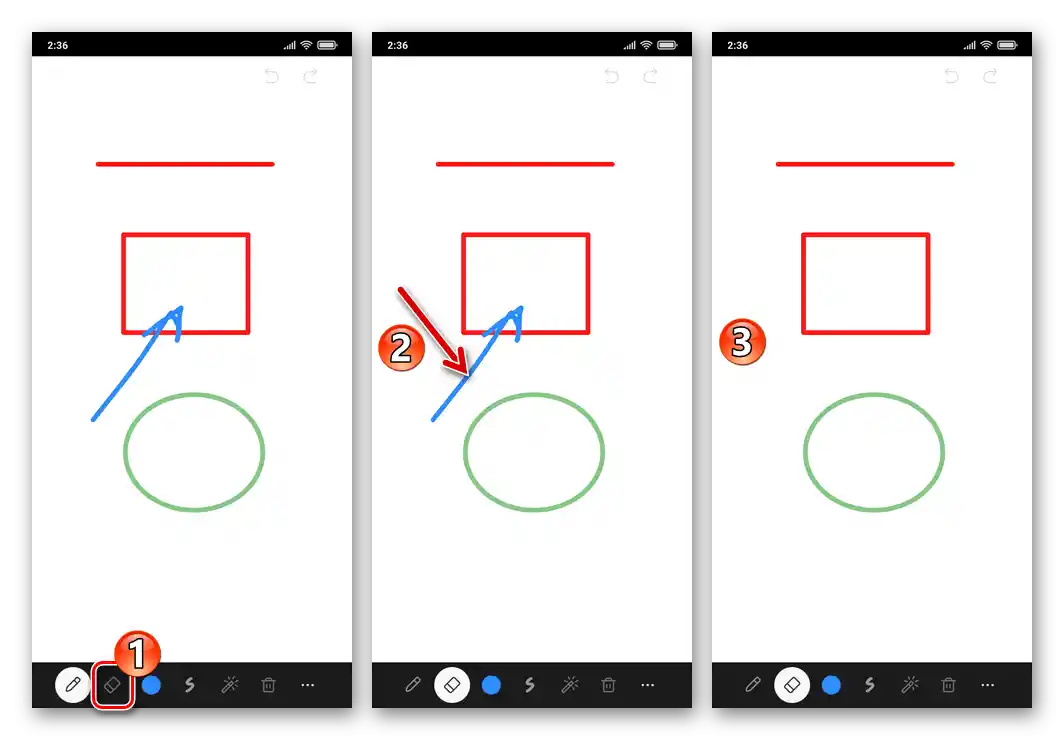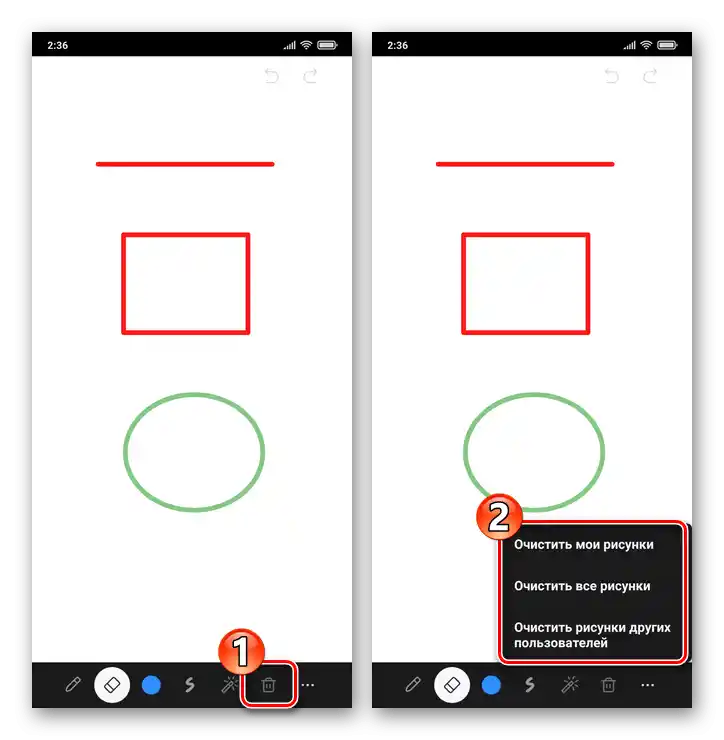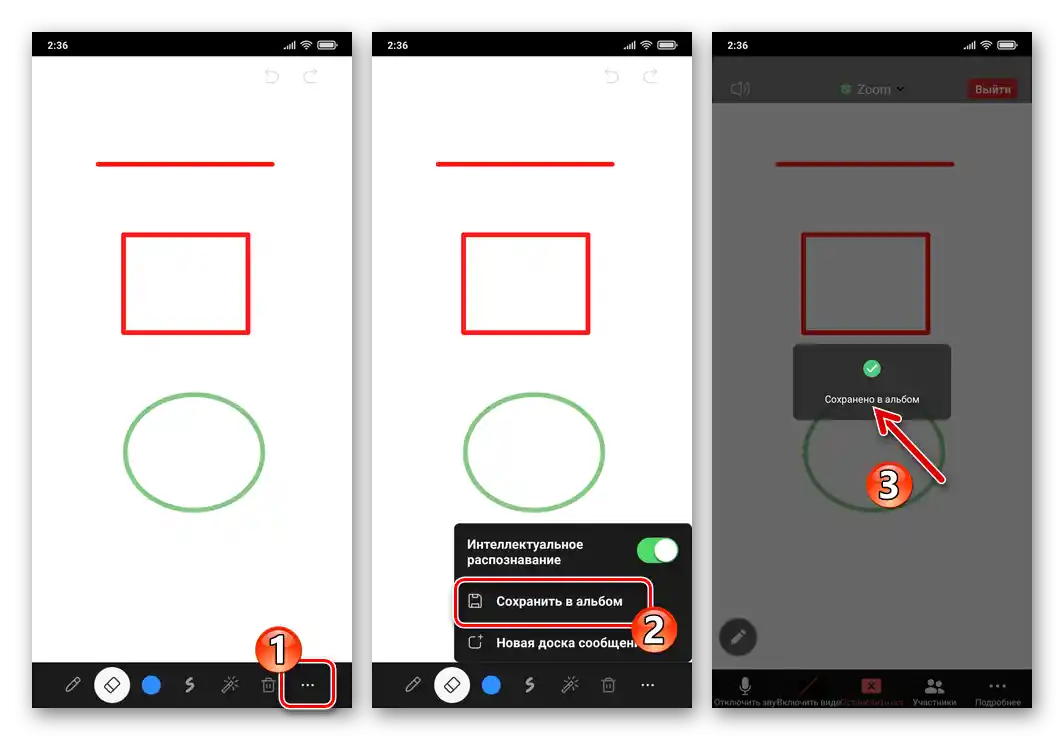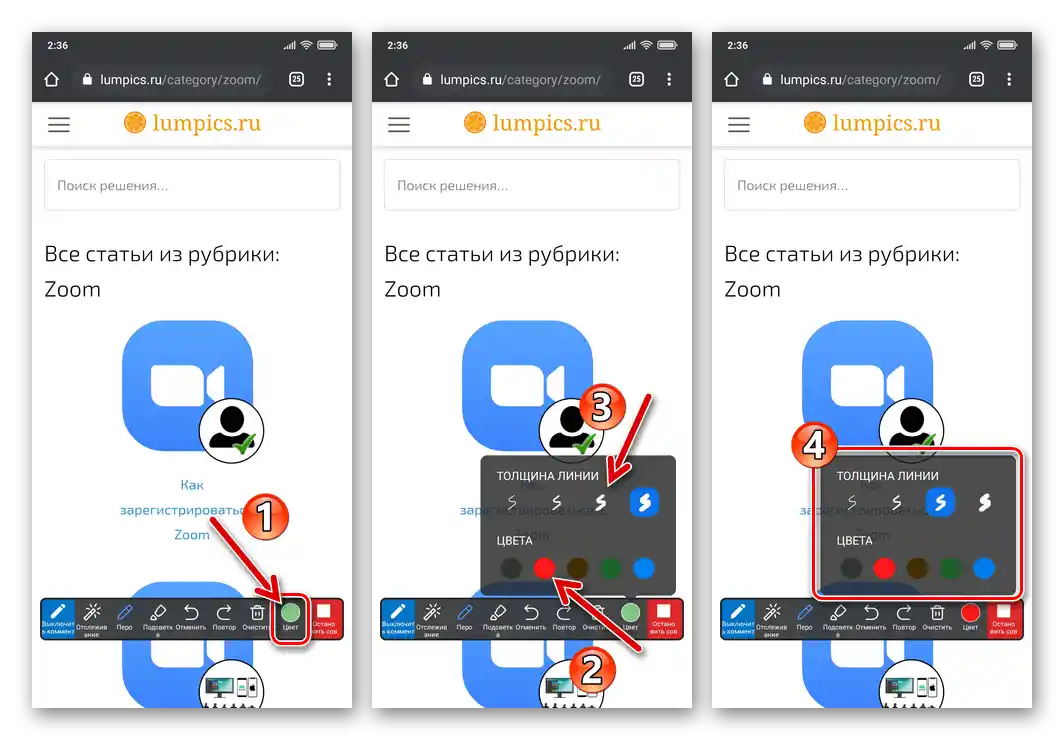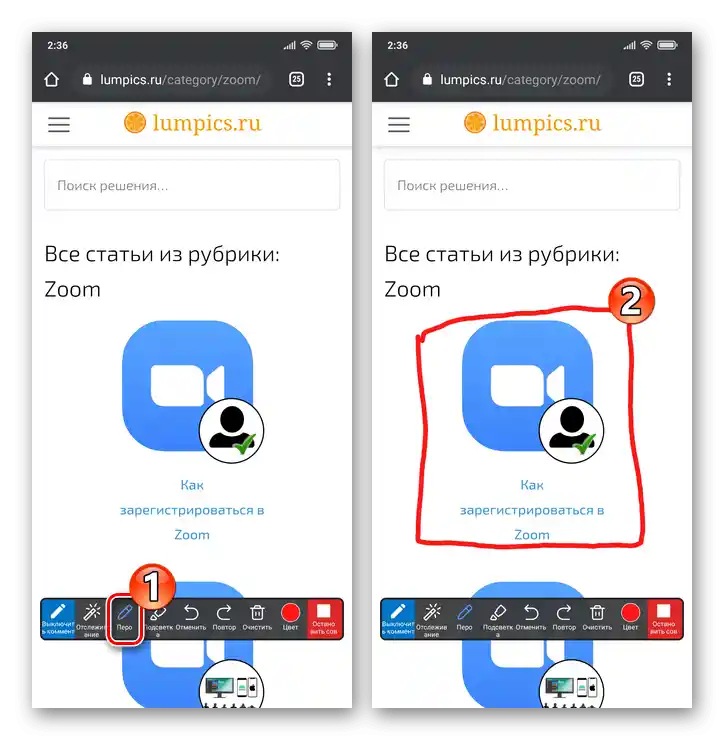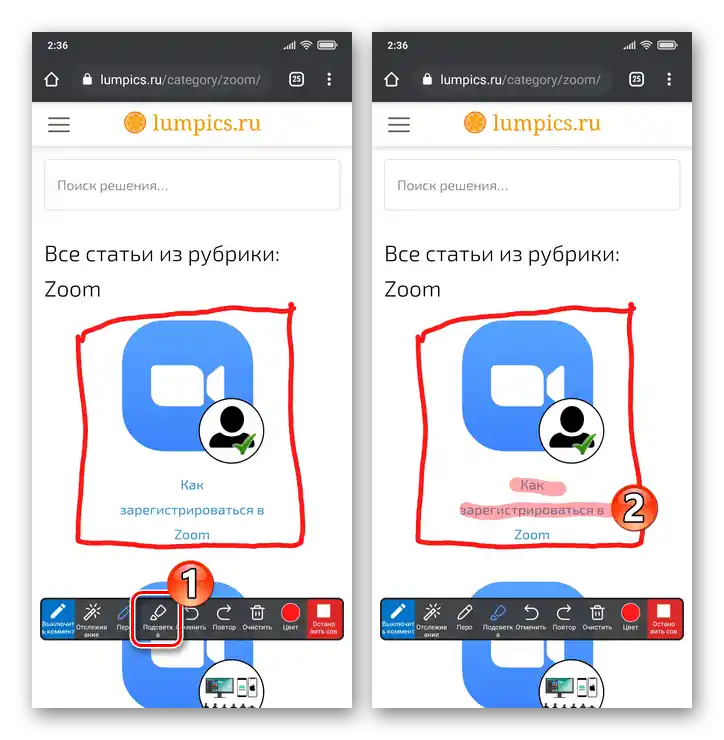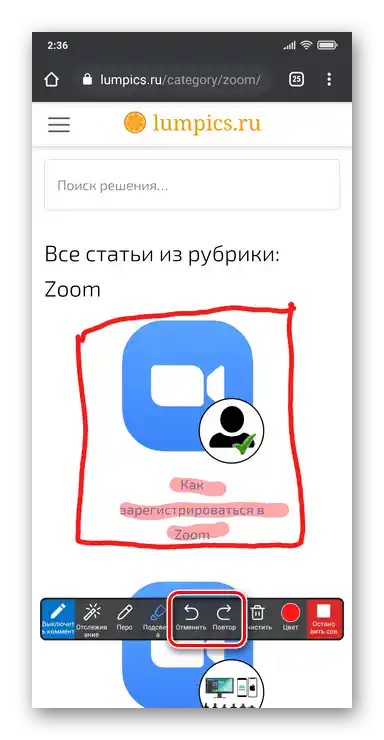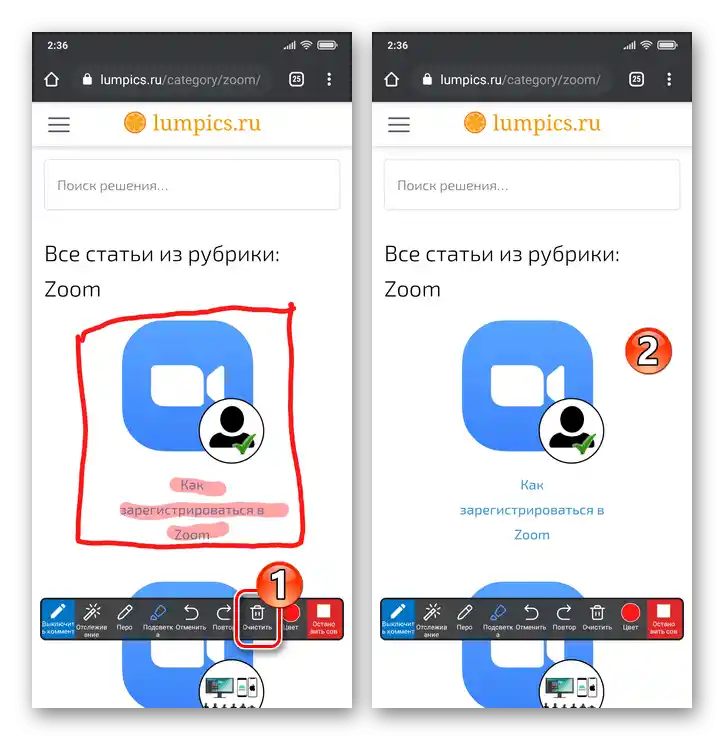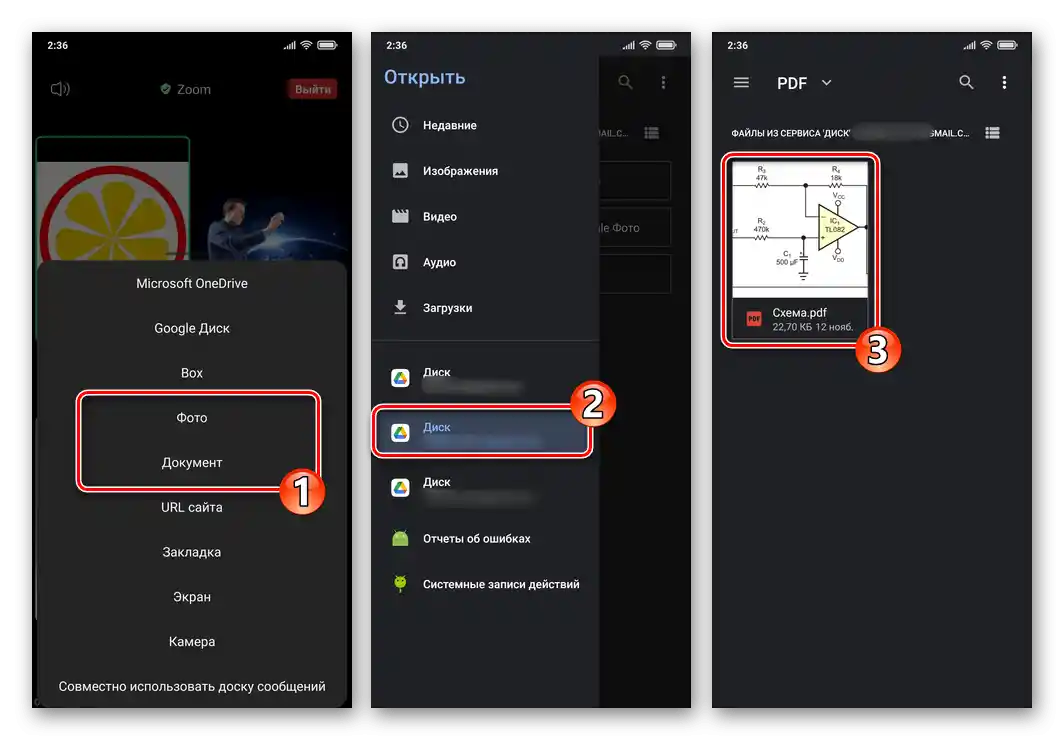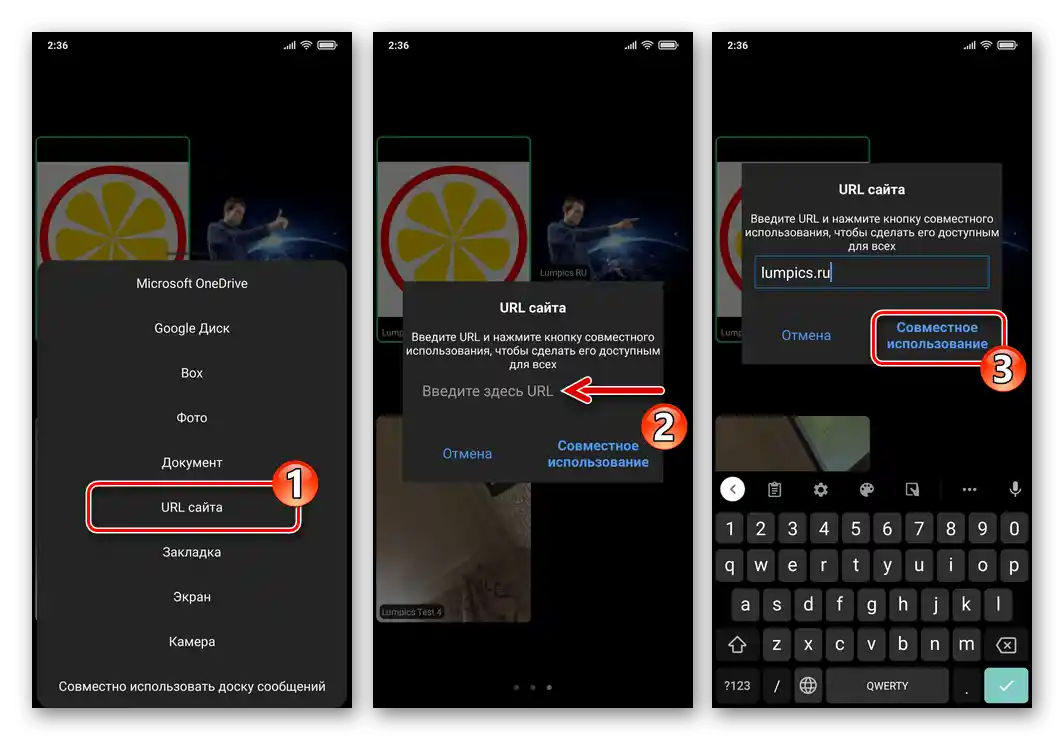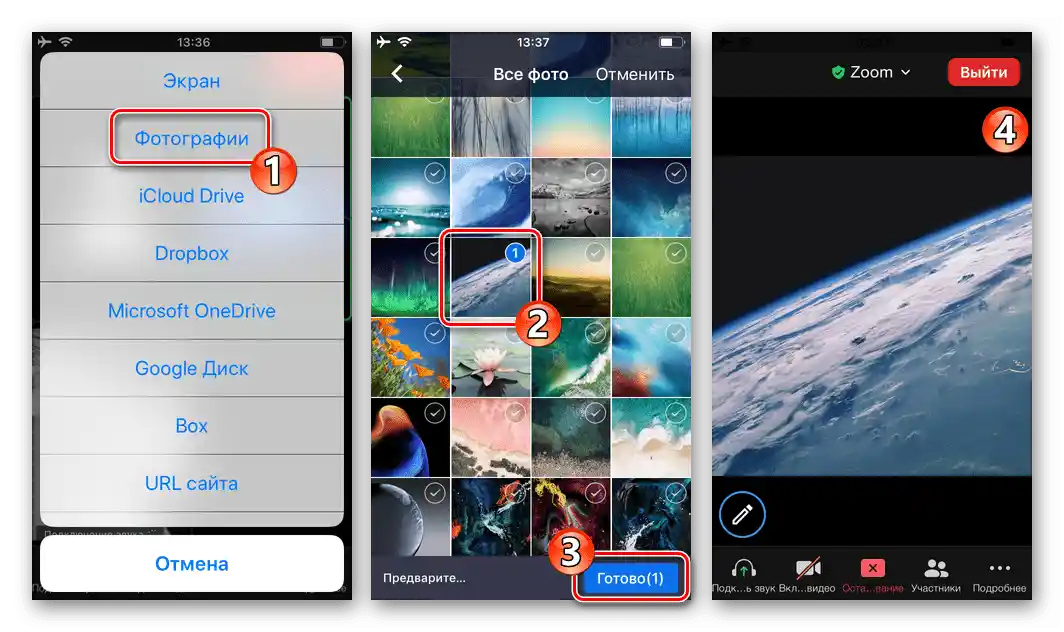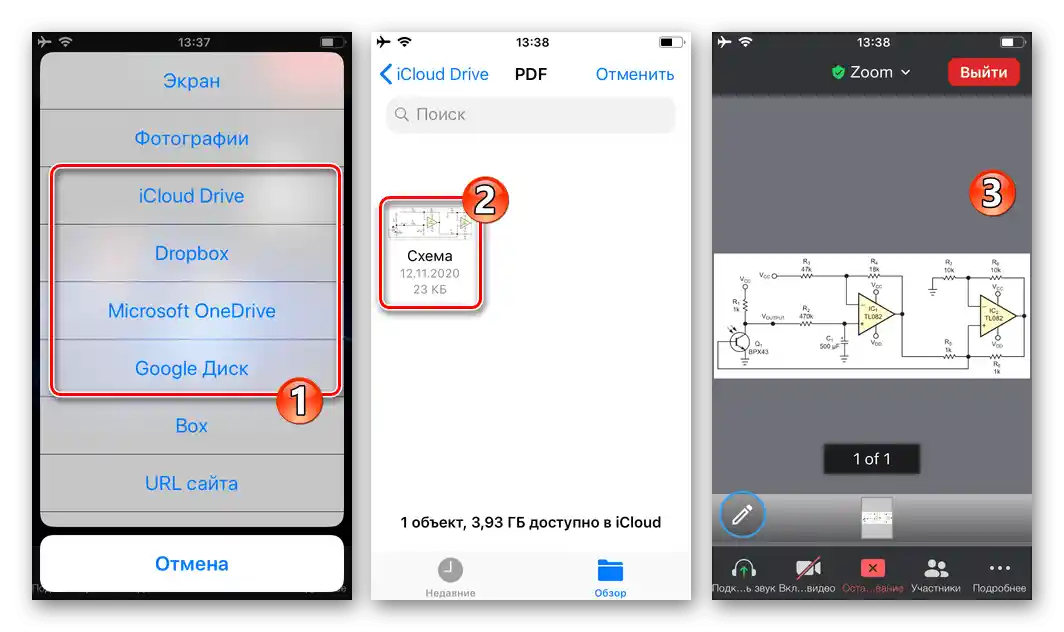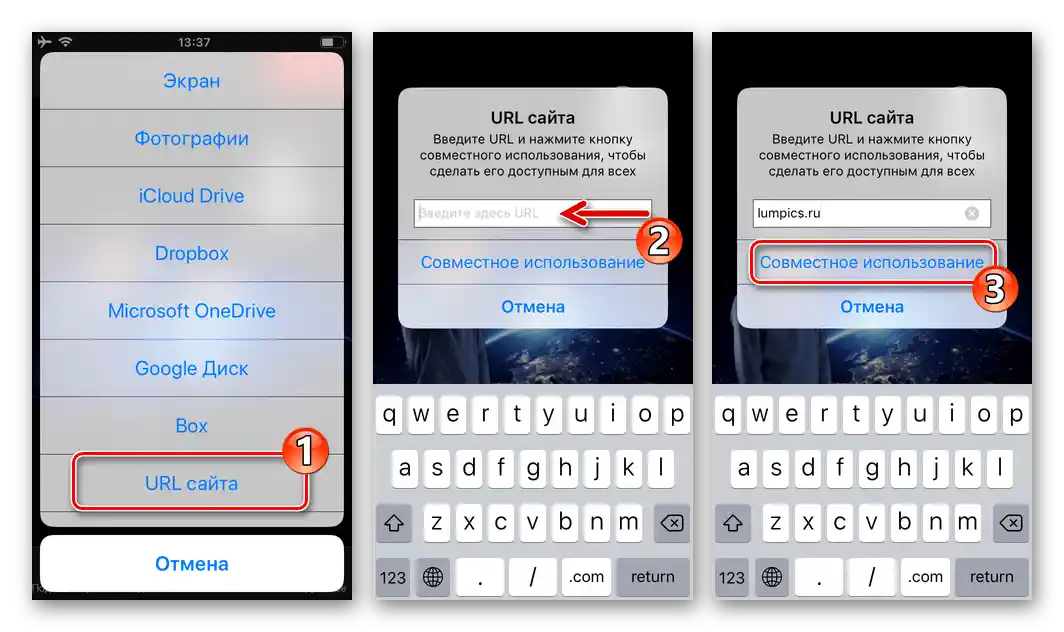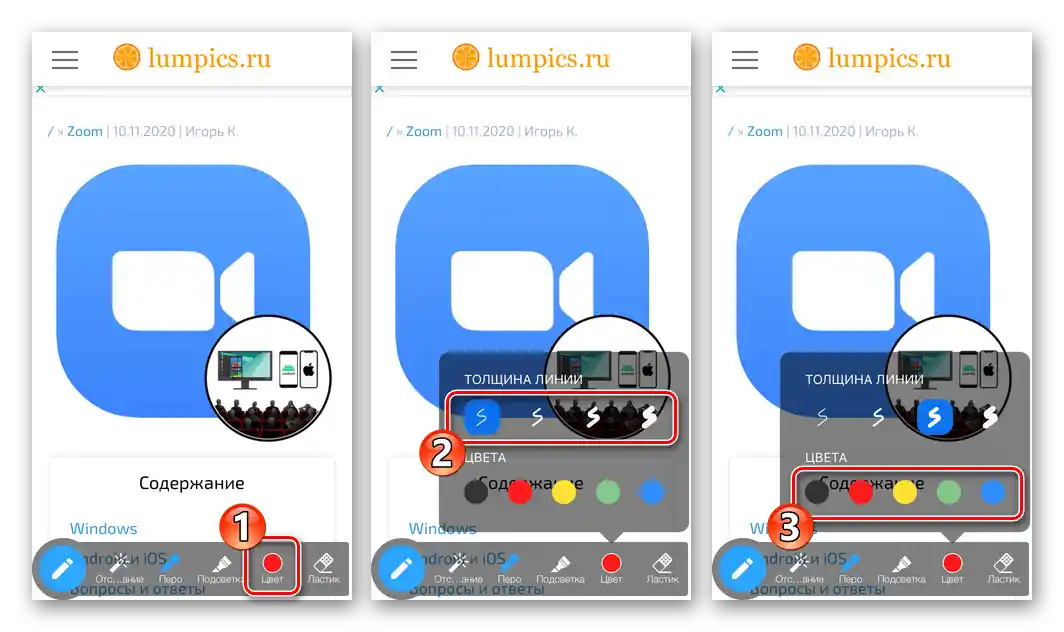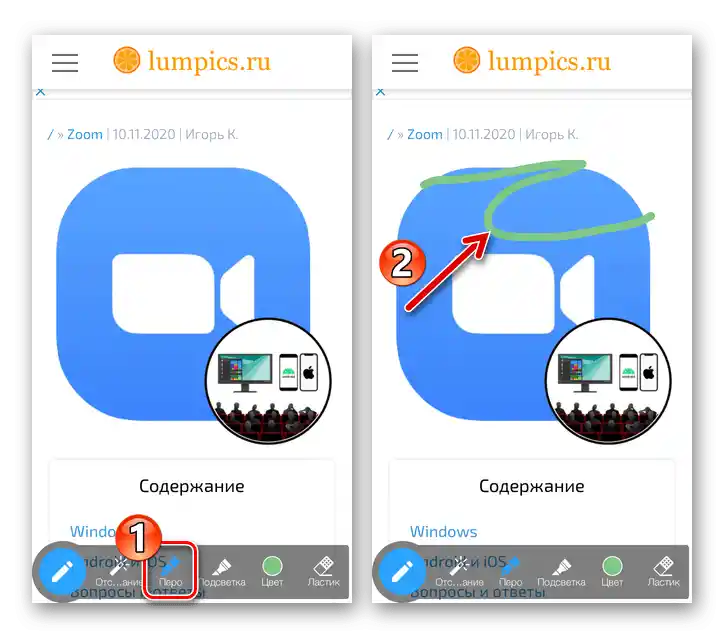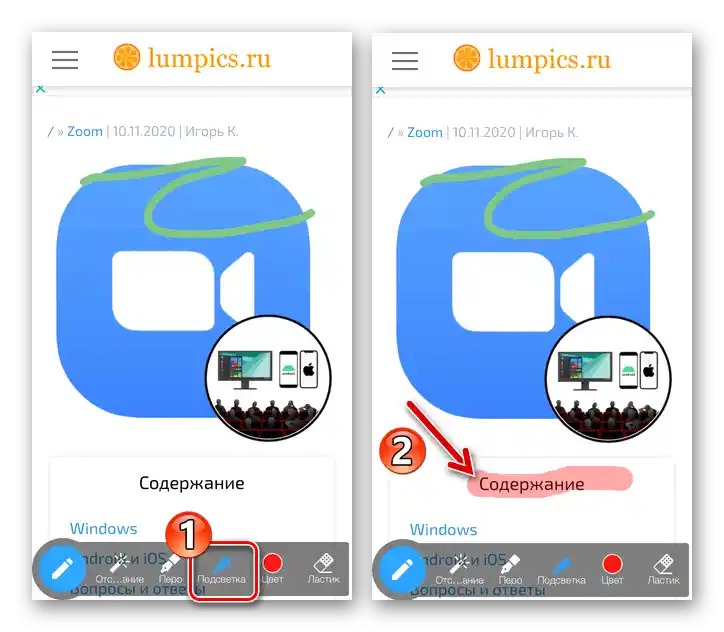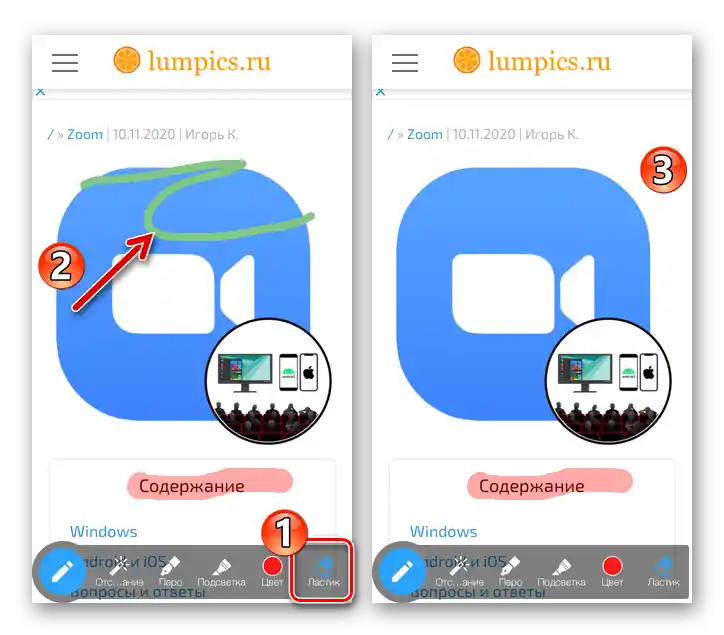V článku budú preskúmané nástroje dostupné priamo v Zume na vytváranie jednoduchých kresieb nad informáciami prenášanými cez službu.Ak pred vami stoja úlohy formovania zložitých obrazov a demonštrácie tohto procesu iným používateľom v reálnom čase, efektívnejším riešením bude použitie špecializovaného softvéru na kreslenie, pričom Zoom bude slúžiť ako prostriedok na zobrazenie tohto procesu na online konferencii, pričom využijete funkciu "Demonštrácia obrazovky".
Podrobnosti:
Grafické editory pre Android / iOS
Ako zapnúť demonštráciu obrazovky svojho zariadenia v Zoom
Možnosť 1: Windows
Kresliť na rôznych objektoch s cieľom zvýšiť úroveň efektivity prenášania informácií účastníkom online konferencie v Zoom je najjednoduchšie prostredníctvom aplikácie služby pre PC. Tu je možné na vytvorenie zmyslového obrázka a jeho demonštráciu iným používateľom systému v reálnom čase využiť dva prístupy.
Spôsob 1: Nástenná tabuľa
Na vytvorenie kresby na "čistom liste" a demonštráciu tohto procesu v rámci online konferencie by sa mal využiť dostupný v Zoom module "Nástenná tabuľa".
- Prihláste sa do už vytvorenej konferencie alebo iniciujte vytvorenie nového spojenia v Zoom.
- Nasledujúce kroky sú dvojvariantné a závisia od vašej úlohy v procese výmeny informácií:
- Ak potrebujete iniciovať otvorenie vlastnej nástennej tabule na kreslenie, kliknite na tlačidlo "Demonštrácia obrazovky" na paneli nástrojov v dolnej časti okna/obrazovky aplikácie.
![Zoom pre Windows tlačidlo Zdieľať obrazovku v ovládacom paneli konferencie]()
Na karte "Základné" otvoreného okna kliknite myšou na oblasť "Nástenka", a potom kliknite na tlačidlo "Zdieľať".
- Ak je potrebné niečo nakresliť na nástenke vytvorenej iným účastníkom konferencie,
![Zoom pre Windows okno konferencie pred spustením Nástenných správ jedným z jej účastníkov]()
po jej zobrazení kliknite na "Nastavenia zobrazenia" na paneli ovládania zdieľania,
![Zoom pre Windows Tabuľa správ účastníka konferencie - ponuka Nastavenia zobrazenia]()
vyberte "Komentovať" v otvorenom menu.
![Zoom pre Windows vytvorenie nástenky na kreslenie a spustenie jej prezentácie na konferencii]()
![Zoom pre Windows prechod k kresleniu na cudzej nástenke správ v konferencii]()
- Ak potrebujete iniciovať otvorenie vlastnej nástennej tabule na kreslenie, kliknite na tlačidlo "Demonštrácia obrazovky" na paneli nástrojov v dolnej časti okna/obrazovky aplikácie.
- Tvorba obrázka na sprístupnenej podložke sa vykonáva pomocou kombinovateľných nástrojov zobrazeného panelu kreslenia:
![Zoom pre Windows panel nástrojov kreslenia na Nástennej tabuli]()
- "Tvar" — otvára prístup k menu na určenie farby a hrúbky čiar kresleného objektu, ako aj umožňuje vybrať veľkosť a písmo pridaných nápisov. Uvedené parametre by sa mali vybrať pred použitím ďalej popísaných nástrojov na priame vytváranie obrázka.
- "Text" — slúži na pridávanie nápisov písaných tlačeným písmom do obrázka. Kliknite na tlačidlo na vyvolanie nástroja, napíšte text
![Zoom pre Windows vytváranie nápisov na Nástenných správach tlačeným písmom pomocou panela Kreslenie]()
a potom, ak je to potrebné, presuňte vytvorený nápis na požadované miesto na nástenke ťahaním myšou.
- "Kresliť" — vyvoláva panel výberu objektu, ktorý je potrebné zobraziť na nástenke. Tu sú k dispozícii tri typy čiar; obyčajné a obojsmerné šípky; priehľadné, polopriehľadné, vyplnené obdĺžniky a kruhy (figúry eliptického tvaru); ako aj nástroj na vytváranie diamantových obrysov.
![Zoom pre Windows ponuka Kresliť (výber čiar a tvarov) na paneli nástrojov na vytvorenie obrázka na Nástennú tabuľu]()
Kliknite na ikonu požadovaného nástroja v menu výberu, stlačte a držte ľavé tlačidlo myši na mieste nástenky, kde by sa mal objaviť nový objekt. Posúvaním manipulátora vytvorte časť obrázka a potom uvoľnite tlačidlo.
- "Štítok" — slúži na výber a umiestnenie na obrázok (kliknutím myšou na miesto, kde sa umiestňuje) jedného alebo viacerých
![Zoom pre Windows je nástroj na vytváranie značiek na vytváranom obrázku na Nástenných správach]()
najčastejšie vyjadrujúcich emócie mini-obrázkov.
- "Vyberte" — používa sa, ak je potrebné zmeniť alebo doplniť nejaký objekt na obrázku.Kliknite na toto tlačidlo a potom kliknutím myšou vyberte časť obrázka —
![Zoom pre Windows Nástroj Vyberte na paneli Kreslenie v programe]()
otvorí sa možnosť jej úpravy a/alebo presunu.
- "Guma" — slúži na odstraňovanie nakreslených objektov. Vyberte tento nástroj a potom kliknite na jednotlivú časť kresby,
![Zoom pre Windows, nástroj Guma v režime kreslenia na Nástennej tabuli]()
v dôsledku čoho zmizne.
- Ak pri vytváraní kresby nastane potreba vrátiť sa o krok späť alebo zrušiť toto rozhodnutie, využite tlačidlá "Zrušiť" a "Opakovať" príslušne.
- "Sledovanie" — slúži na označenie tej časti obrázka, na ktorú by sa mali zamerať pozorovatelia. V dôsledku výberu nástroja všetci účastníci konferencie uvidia váš ukazovateľ, ktorý sa zmení na červený kruh na prezentovanej tabuli.
- Aby ste odstránili všetky objekty vytvorené vlastnoručne a/alebo pozorovateľmi z kresliacej tabule, použite tlačidlo "Vymazať" a vyberte vhodnú operáciu v otvorenom menu.
- Posledné tlačidlo v zvažovanej paneli vám umožní uložiť vytvorené počas konferencie obrázok vo formáte PNG alebo PDF.Najprv vyvolajte menu tlačidla a vyberte formát,
![Zoom pre Windows výber formátu uloženia vytvoreného na Nástene správ obrázka]()
potom kliknite "Uložiť".
![Zoom pre Windows, menu Forma v paneli nástrojov Kreslenie]()
![Zoom pre Windows presun nakresleného objektu (nápisu tlačeným písmom) po nástenke]()
![Zoom pre Windows, kreslenie čiar, tvarov a šípok na Nástene správ v aplikácii]()
![Zoom pre Windows nanesené na obrázku na Nástenných správach štítky]()
![Zoom pre Windows zmena nakresleného objektu na tabuli správ]()
![Zoom pre Windows, časť obrázka na Nástene správ bola vymazaná nástrojom Guma]()
![Zoom pre Windows Panel správ správne možnosti Zrušiť a Opakovať medzi dostupnými v paneli Nástroje na kreslenie]()
![Zoom pre Windows používa nástroj Sledovanie v režime kreslenia na Nástennej tabuli]()
![Zoom pre Windows vyčistenie nástenky správ od svojich, cudzích alebo všetkých kresieb]()
![Zoom pre Windows uloženie vytvoreného na Nástene správ obrázku do súboru]()
- Na pozastavenie demonštrácie vašich akcií na tabuli kliknite na tlačidlo "Pauza" na paneli ovládania konferencie,
![Zoom pre Windows pozastavenie demonštrácie procesu kreslenia na Nástennú správu]()
na obnovenie vysielania – "Pokračovať".
- Aby ste ukončili proces kreslenia a zároveň prácu s preberaným modulom programu, kliknite na krížik v hlavičke okna "Whiteboard – Zoom".
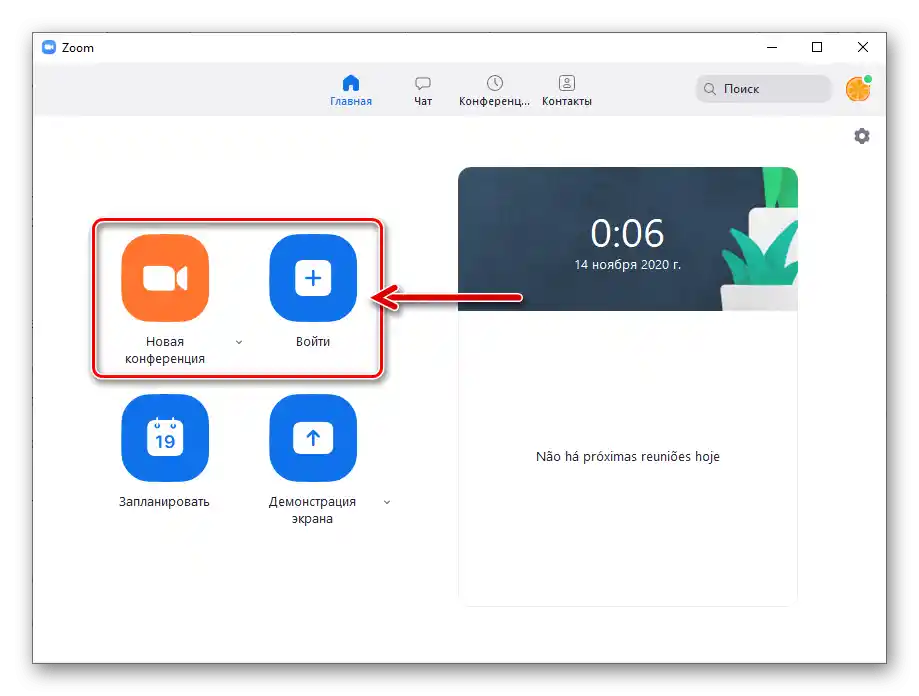

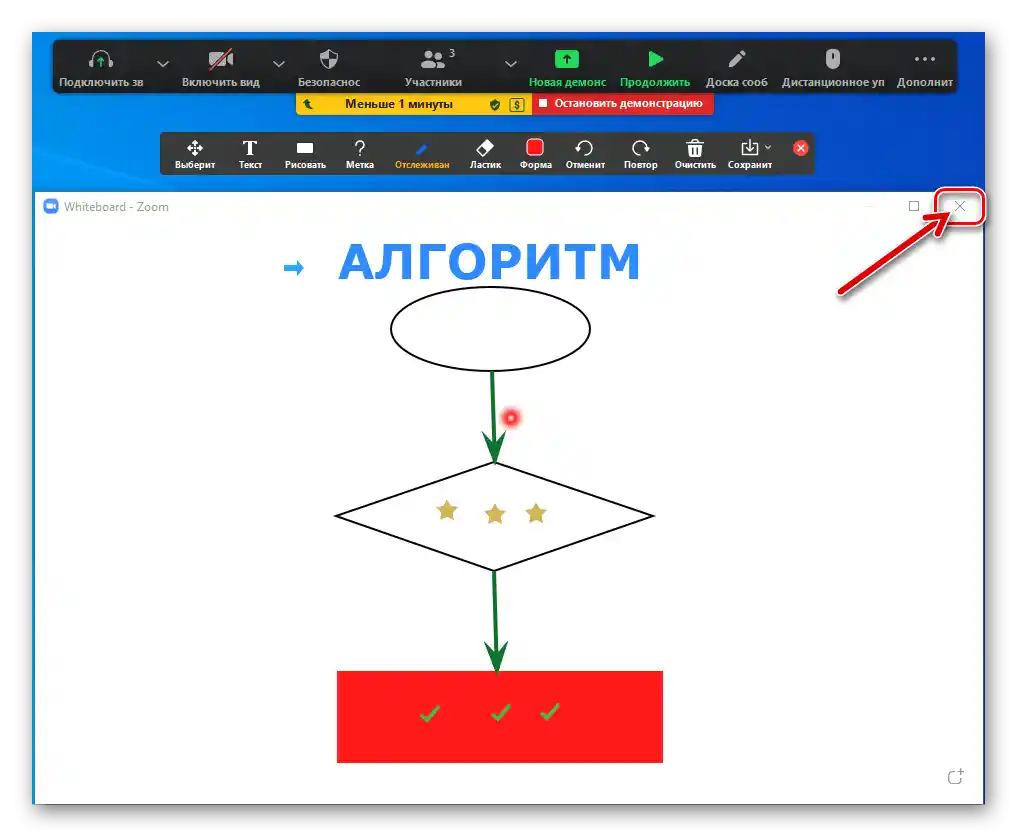
Spôsob 2: Zdieľaná obrazovka
Okrem "Tabule správ" môžete ako pozadie vytváraného v reálnom čase obrázku v Zoom použiť zdieľaný iným používateľom obraz (časti) obrazovky PC/laptopu alebo okno akejkoľvek spustenej aplikácie.
- Po pripojení k existujúcej relácii v Zoom alebo vytvorení novej konferencie spustite "Zdieľanie obrazovky" akéhokoľvek typu.
Podrobnosti: Zapnutie zdieľania obrazovky v Zoom pre Windows
- Na paneli s nástrojmi pre ovládanie konferencie kliknite na "Komentovať".
- Výsledkom bude, že sa na obrazovke zobrazí takmer rovnaký panel kreslenia, ako po otvorení vyššie uvedenej "Tabule správ", ale s dodatočným tlačidlom "Myš". Tento prvok slúži na prechod od vytvárania obrázku na zdieľanej oblasti obrazovky konferencie k ovládaniu toho, čo sa deje na vašom počítači.V ostatnom nie je žiadny rozdiel v procesoch kreslenia na "Nástenke správ" a podklade vo forme obrázka z obrazovky vášho PC – riaďte sa odporúčaniami uvedenými v bode č. 3 predchádzajúcej inštrukcie z tohto materiálu.
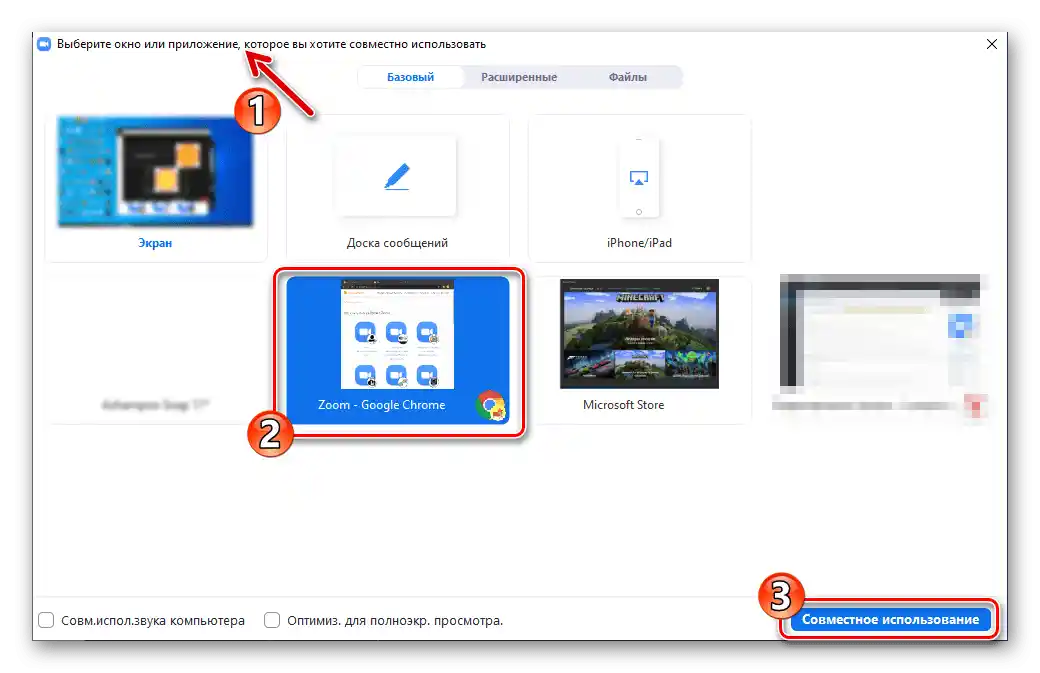
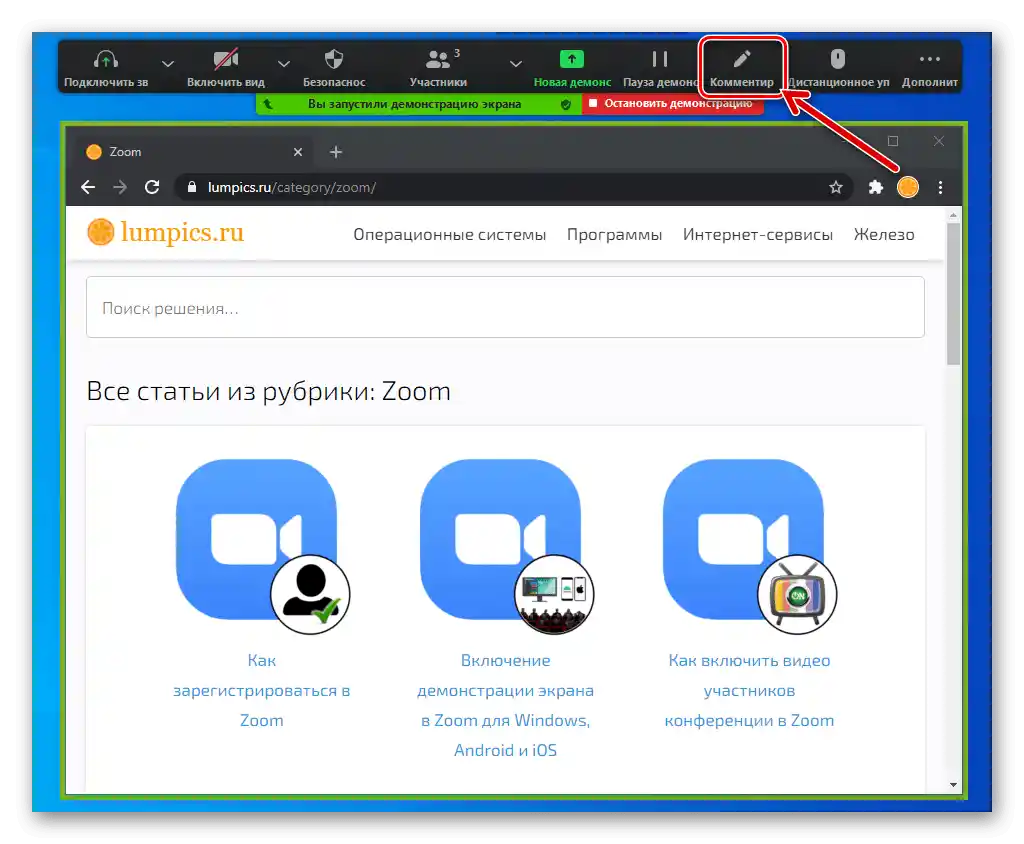
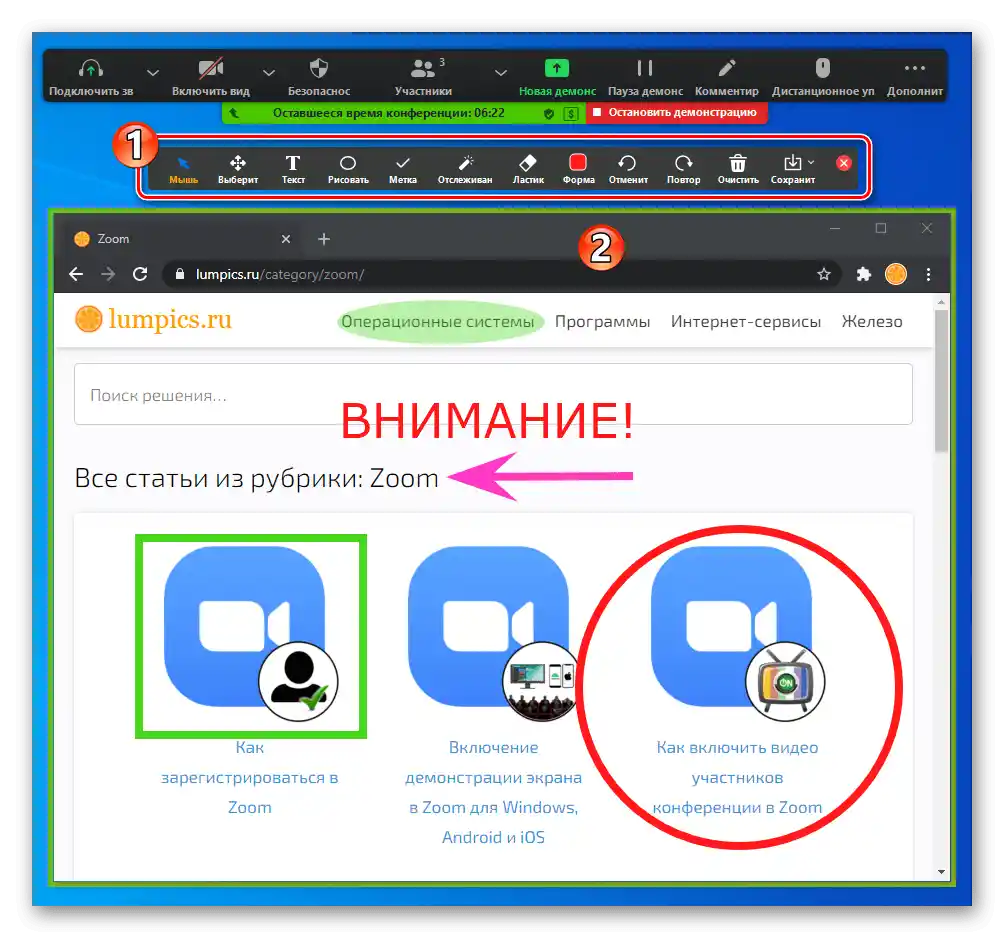
Nastavenie prístupu
Predvolene je možnosť kreslenia na vytvorenej "Nástenke správ" v Zoom a v režime "Zdieľanie obrazovky" otvorená všetkým účastníkom konferencie, ale tento prístup je možné spravovať:
- Po spustení vysielania toho, čo sa deje na vašej "Nástenke správ" v samostatnej aplikácii alebo počítači, kliknite na tlačidlo "Ďalšie" na paneli ovládania konferencie. Kliknite na "Vypnúť komentáre účastníkov" v otvorenom menu, aby ste vytvorili situáciu, v ktorej môžete kresliť len vy.
- Na aktiváciu možnosti doplnenia a zmien vo vašom kresbe inými používateľmi Zoom zopakujte vyššie uvedené, ale v menu vyberte "Povoliť účastníkom komentovať".
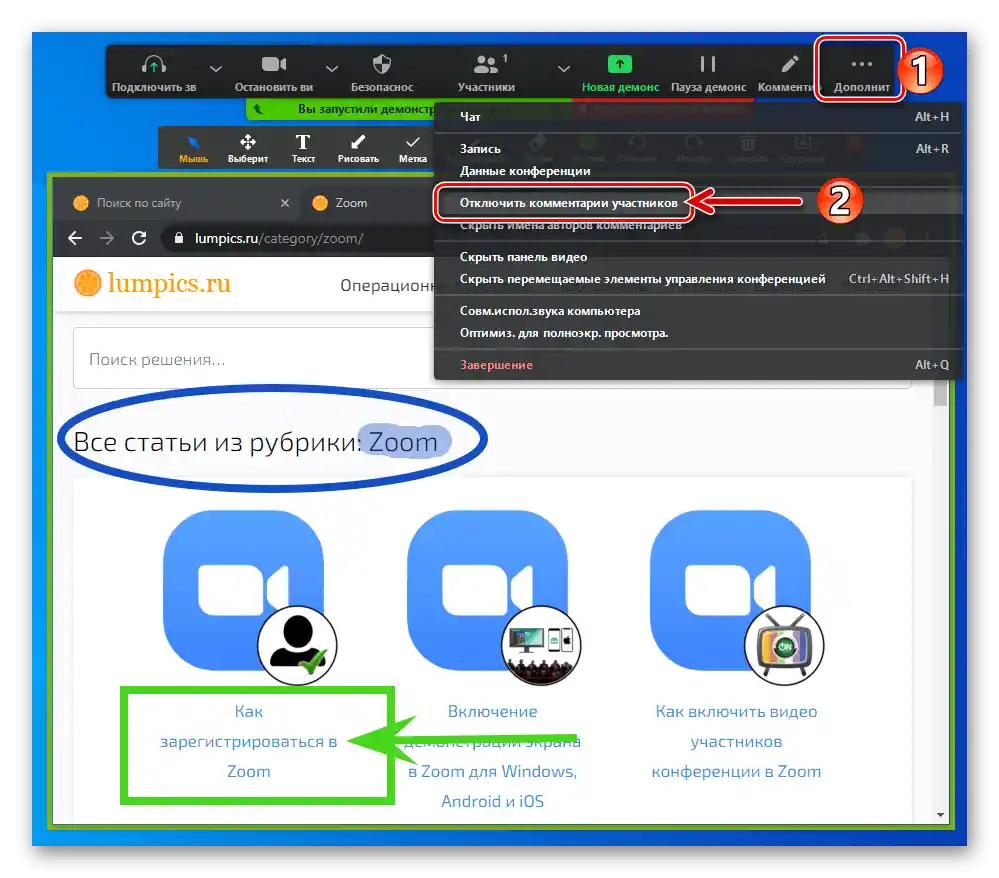
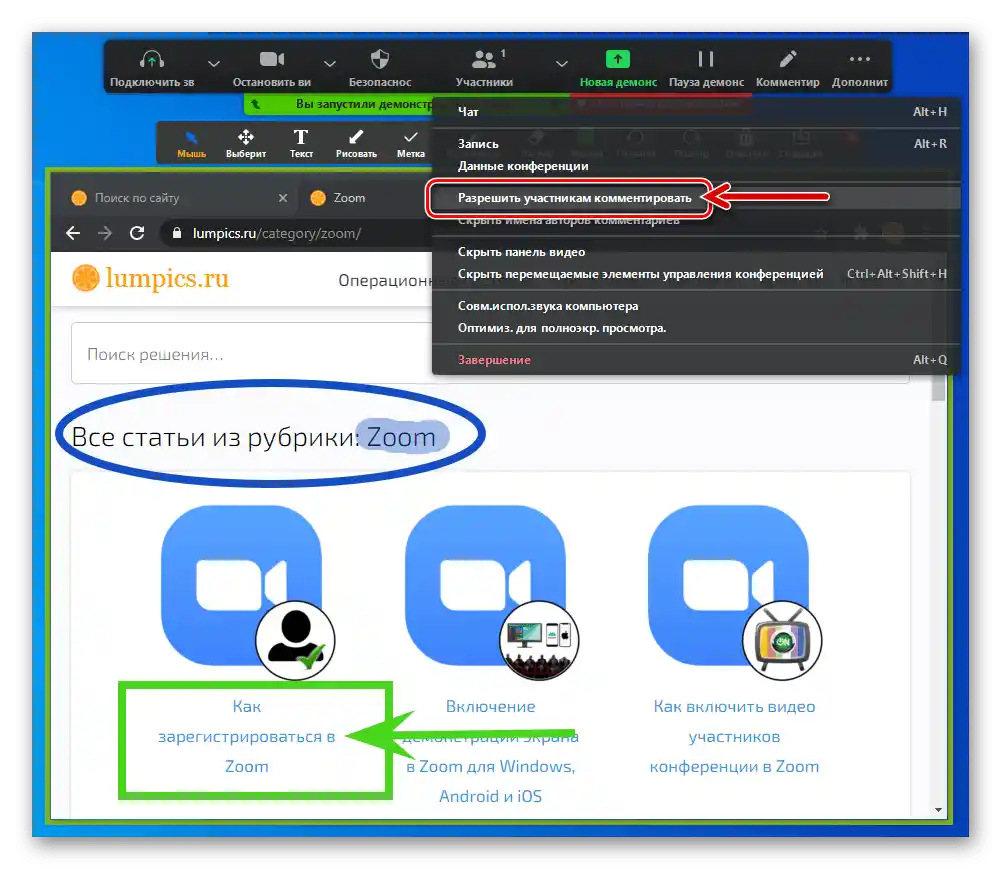
Možnosť 2: Android
Funkcia vytvárania obrázkov v Zoom pre Android je zásadne realizovaná rovnako ako v programe služby pre Windows, ale v mobilnej aplikácii sú možnosti používateľa a efektívnosť posudzovaného procesu v porovnaní s desktopovou verziou programu mierne obmedzené.
Spôsob 1: Nástenka správ
Ak je konečným cieľom kreslenia v Zoom rýchle vytvorenie a demonštrácia účastníkom konferencie grafického náčrtu, jednoduchej schémy a pod., používa sa modul "Nástenka správ":
- Z obrazovky obsahu konferencie sú dva spôsoby, ako otvoriť základnú nástenku vašich budúcich kresieb:
- Vytvorenie vlastnej nástenky správ.Kliknite na tlačidlo "Zdieľať" na paneli nástrojov na spodnej časti obrazovky, potom vyberte "Zdieľať nástenku správ" v otvorenom menu.
- Aby ste doplnili obrázok vytvorený ostatnými účastníkmi konferencie na "Nástenke správ", stačí otvoriť panel kreslenia dotykom na tlačidlo "Ceruzka" pod oblasťou prenosu vľavo. Ak uvedené tlačidlo chýba, prístup k ovplyvneniu aktuálne zobrazovanej nástenky je zablokovaný iniciátorom jej vytvorenia.
![Zoom pre Android vytvorenie Nástenné správy, prechod na kreslenie na nej]()
- Nástroje na vytváranie obrázkov na "Nástenke správ" v Zoom pre Android sú spojené s panelom komentovania, ktorý sa aktivuje tlačidlom "Ceruzka", a práca s nimi prebieha nasledovne:
- Po prvé, odporúča sa aktivovať "Inteligentné rozpoznávanie" — to umožní bez väčších ťažkostí vytvárať rovné čiary a jasné geometrické tvary. Ťuknite na tri bodky v pravom dolnom rohu obrazovky a aktivujte príslušný prepínač v menu.
- Vyberte farbu budúcich čiar kresby ťuknutím na prvok v tvare kruhu zo zoznamu nástrojov na spodnej časti obrazovky.
- Určte hrúbku čiar — štvrté tlačidlo v paneli nástrojov.
- Ťuknutím "osvetlite" ikonu "Ceruzka". Potom vytvorte kresbu pohybom prsta po obrazovke zariadenia.
- Na odstránenie chýb, ktoré sa vyskytli počas vytvárania grafických objektov, použite tlačidlá v tvare zakrivených šípok v hornej časti obrazovky – "Zrušiť" a "Zopakovať".
- Ak je potrebné odstrániť konkrétny nakreslený objekt, ktorý nie je spojený s inými, ťuknite na "Gumu" a potom sa dotknite odstraňovanej časti obrázka.
- Na úplné vyčistenie "Nástenky správ" od svojich, cudzích alebo všetkých kresieb, kliknite na "Kôš", potom vyberte vhodnú akciu v otvorenom menu.
- Obrázok vytvorený počas konferencie je možné uložiť do pamäte zariadenia.Na to sa dotknite troch bodiek v ľavom dolnom rohu obrazovky, v zobrazenom menu vyberte "Uložiť do albumu".
![Zoom pre Android aktivácia možnosti Inteligentné rozpoznávanie pred kreslením na demonštrovaných objektoch na konferencii]()
![Zoom pre Android výber farby pre čiary vytvárané na Nástene správ kresieb]()
![Zoom pre Android výber hrúbky nanášaných na Nástennú tabuľu línií kresby]()
![Zoom pre Android proces kreslenia na svojej nástenke správ v konferencii]()
![Zoom pre Android tlačidlá Zrušiť a Opakovať v režime kreslenia na Tabuli správ]()
![Zoom pre Android Používanie nástroja Guma pri kreslení na Nástennej tabuli]()
![Odstránenie svojich, cudzích alebo všetkých kresieb z nástenky správ v aplikácii Zoom pre Android]()
![Zoom pre Android ukladanie vytvoreného na Nástene správ obrázka do pamäte smartfónu]()
- Na dokončenie práce s "Nástenkou správ" a jej uzavretím stlačte "SPÄŤ" v systémovom menu zariadenia Android alebo použite príslušný ovládací prvok gestom.Potom ťuknite na červené tlačidlo s krížikom "Zastaviť zdieľanie obrazovky" na spodnej časti obrazovky Zoom.
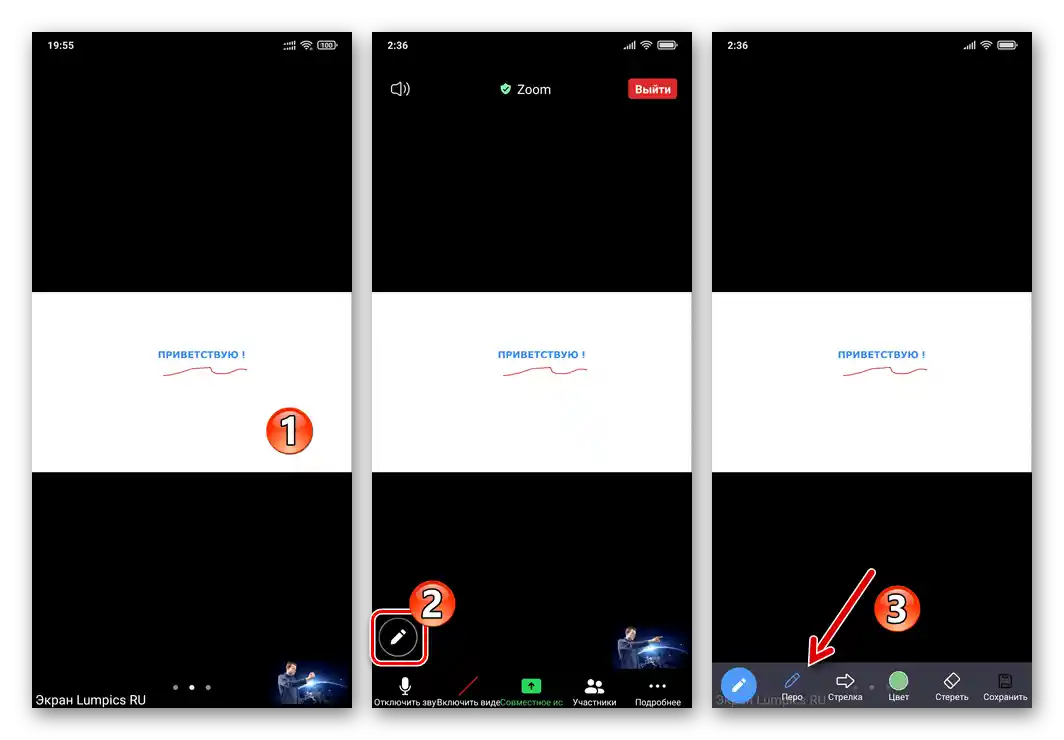
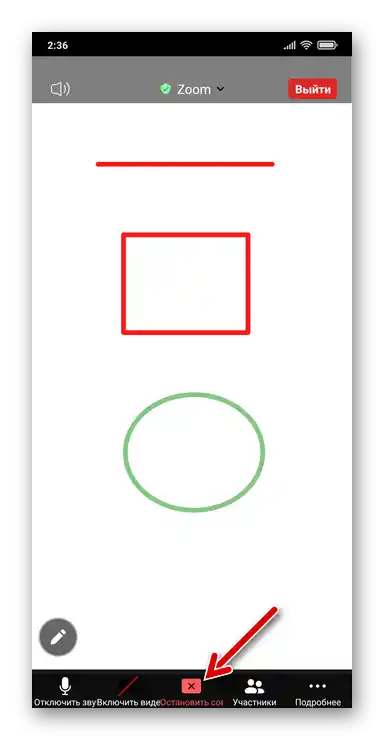
Spôsob 2: Zdieľanie obrazovky
Okrem vyššie opísaného vytvárania obrázkov na "čistom liste", pomocou Zoom pre Android je možné kresliť akoby na vrchu zdieľaného obrazu aplikácie na vašom zariadení a súčasne prenášať vznikajúci obraz na konferenciu.
- Spustite zdieľanie toho, čo sa deje na vašom mobilnom zariadení, pomocou funkcie Zoom s názvom "Zdieľanie obrazovky".
Podrobnosti: Zdieľanie obrazovky vášho zariadenia v Zoom pre Android
- Keď dosiahnete zobrazenie obrázka na obrazovke zariadenia, na ktorom budete kresliť, vyvolajte panel ovládania zdieľania a ťuknite na "Komentár".
- Výsledkom bude zobrazenie bloku so prostriedkami na riešenie danej úlohy na spodnej časti obrazovky:
- Vyberte odtieň a hrúbku budúcich čiar kresby v menu, ktoré sa otvorí stlačením tlačidla "Farba".
- Na priame kreslenie na obrazovke v Zoom sú k dispozícii iba dva nástroje: "Pero" — vytvárajú sa čiary v predom vybraných farbách a hrúbkach,
![Zoom pre Android, kreslenie na zdieľanom obrazovke konferencie - nástroj Pero]()
a "Zvýraznenie" — nanášajú sa polopriehľadné ťahy.
- Aby ste vymazali posledný vytvorený objekt pomocou "Pera" alebo "Zvýraznenia", stlačte "Zrušiť", a ak chcete vrátiť vymazané na miesto – "Opakovať".
- Na odstránenie všetkých nakreslených prvkov počas zdieľania toho, čo sa deje na zariadení, ťuknite na "Vymazať".
![Zoom pre Android výber farby a hrúbky čiar vytváraného na demonštrácii obrazovky kresby]()
![Zoom pre Android je nástroj na zvýraznenie v režime kreslenia na zdieľanom obrazovke zariadenia počas konferencie]()
![Zoom pre Android tlačidlá Zrušiť a Opakovať na paneli kreslenia na Zobrazenom displeji zariadenia]()
![Odstránenie kresieb vytvorených v režime zdieľania obrazovky v aplikácii Zoom pre Android]()
- Aby ste ukončili proces kreslenia a vyvolali panel ovládania zdieľania obrazovky, dotknite sa "Vypnúť komentár", a na zastavenie zdieľania toho, čo sa deje na vašom zariadení — "Zastaviť zdieľanie".
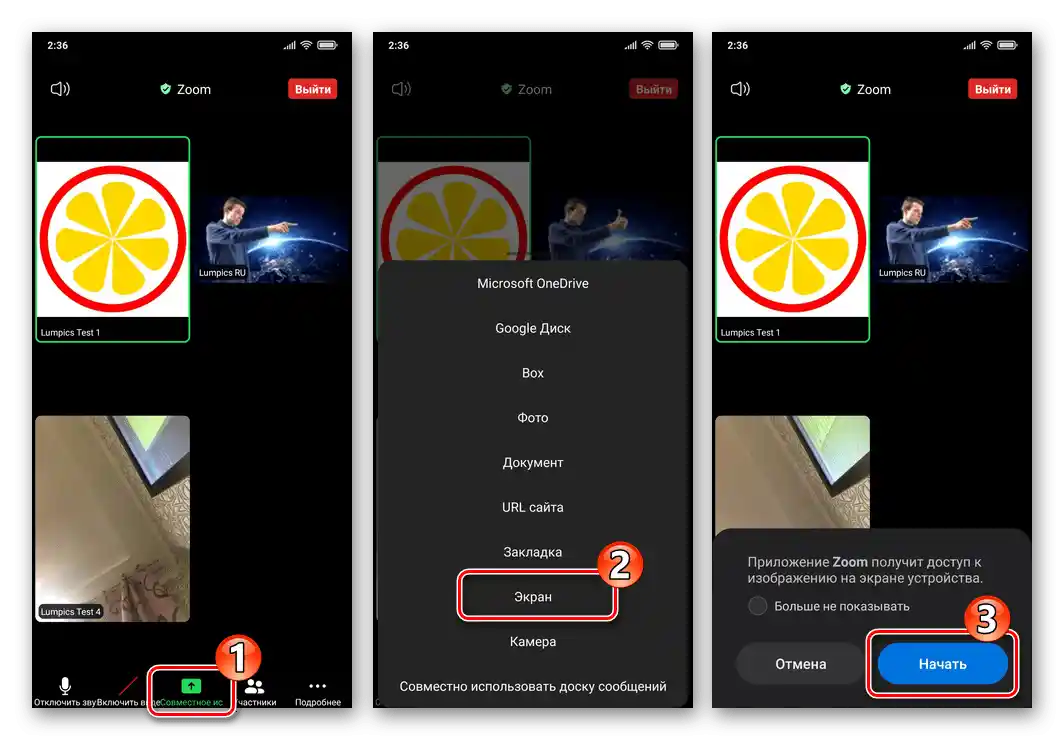
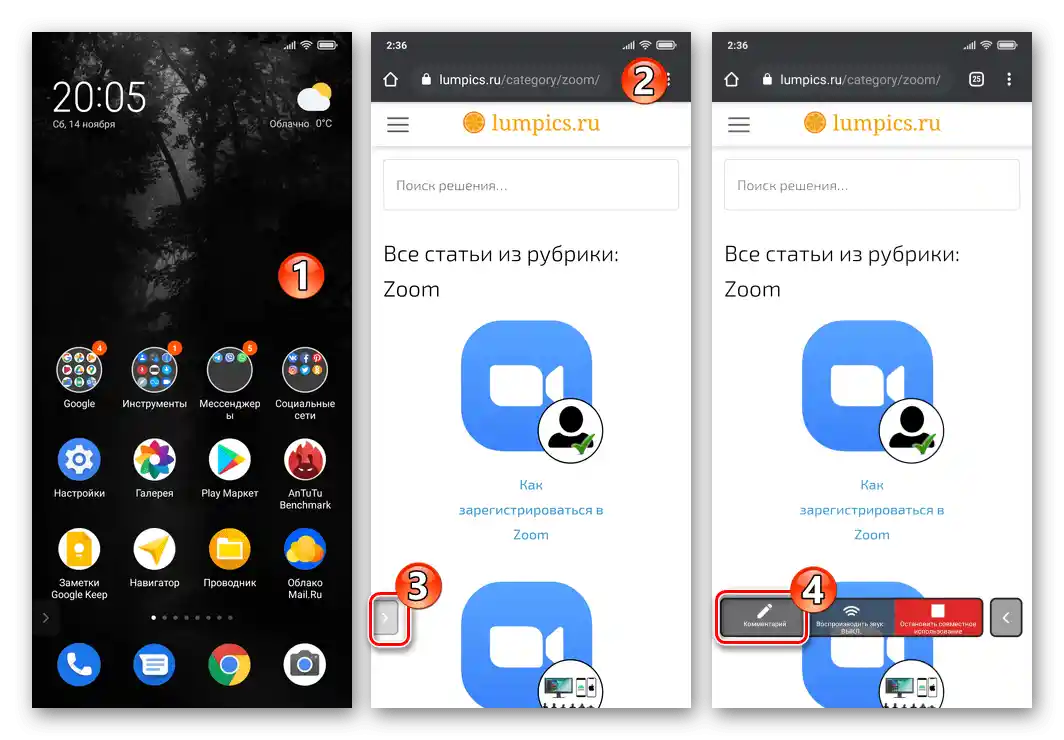
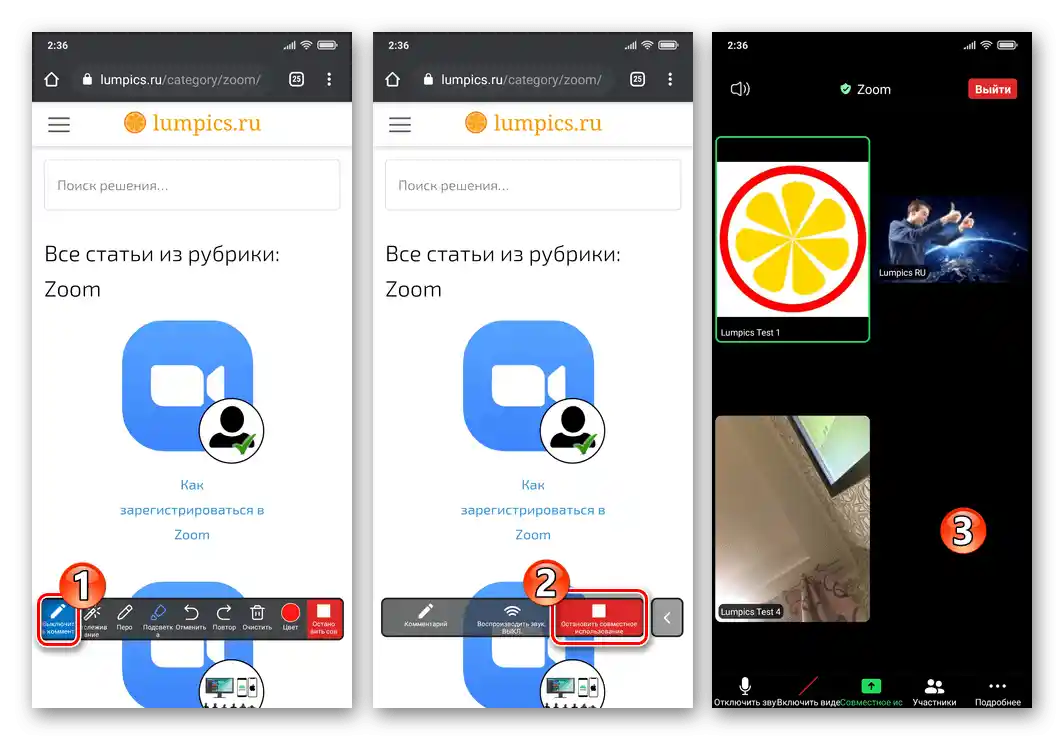
Spôsob 3: Fotografie, dokumenty, webové stránky
Okrem vyššie opísaného, ako "podklad" pre zdieľaný obrázok v Zoom, môžete použiť akékoľvek dostupné obrázky a PDF dokumenty z vášho mobilného zari
- Stlačte "Zdieľať" v paneli ovládania zdieľania na konferencii.
- Ďalej, zobrazené menu v závislosti od typu informácií, ktoré nahrávate do aplikácie:
- Otvorte súbor.Aby ste to dosiahli, kliknite na položku menu "Foto" v prípade obrázkov alebo "Dokument", ak plánujete prezentovať PDF. Prejdite do úložiska a na ceste, kde sa nachádza súbor na prezentáciu, kliknite na jeho názov.
- Na prechod k zobrazeniu obsahu webových stránok v Zoom a následnému kresleniu na ňom ťuknite na "URL stránky". Zadajte adresu webového zdroja do poľa otvoreného okna, kliknite na "Zdieľať".
![Zoom pre Android Nahrávanie fotografií alebo PDF dokumentov do aplikácie s cieľom ich prezentácie ostatným používateľom]()
![Zoom pre Android prechod na zdieľanie webovej stránky na konferencii]()
- Po príprave základne kresby sa dotknite kruhovej tlačidla "Ceruzka" v dolnej ľavej časti. Následne sa sprístupní panel s nástrojmi, pomocou ktorých je možné kresliť na objektoch prezentovaných v konferencii.
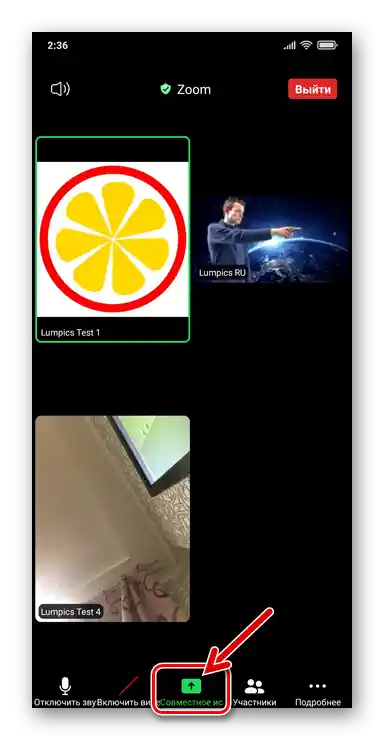
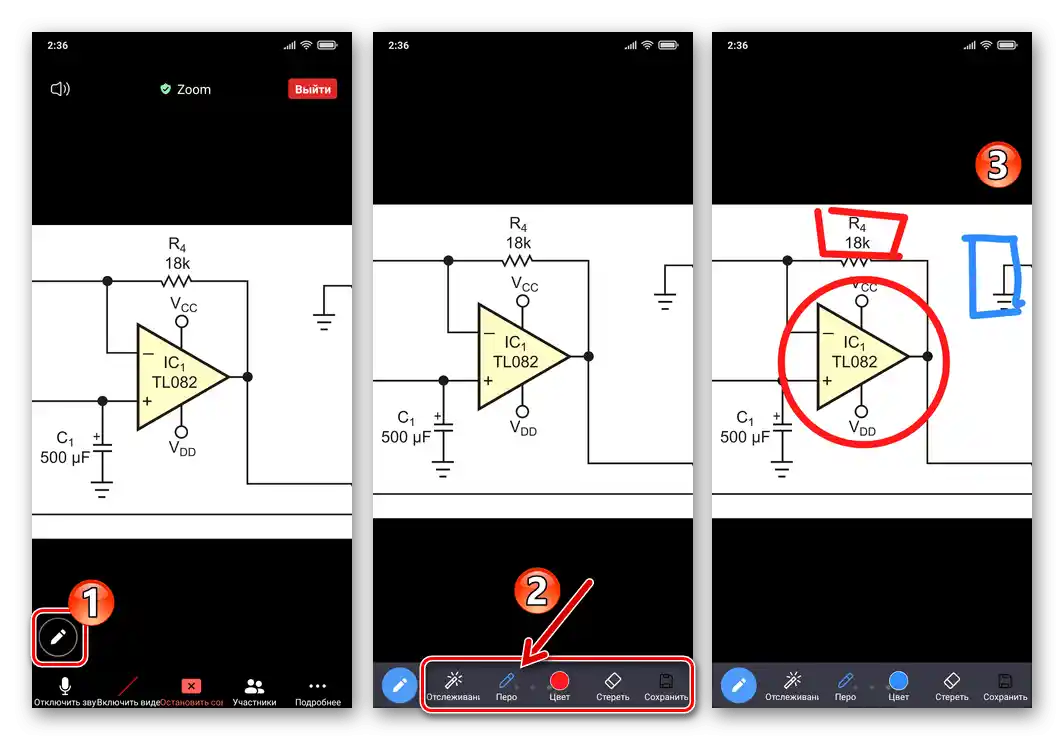
Nastavenie prístupu
V niektorých situáciách je potrebné zakázať prístup účastníkov konferencie k kresleniu na vašich "Tabuliach správ" alebo iných prezentovaných obrázkoch počas relácie.Toto sa realizuje nasledujúcim spôsobom:
- Spustite prenos, v rámci ktorého môžete kresliť, kliknite na "Viac informácií" na paneli nástrojov dole, vyberte "Nastavenia konferencie" v otvorenom menu.
- Deaktivujte možnosť "Nechať komentár" v otvorenom zozname a potom sa vráťte k prenosu kliknutím na "Zavrieť" vľavo hore.
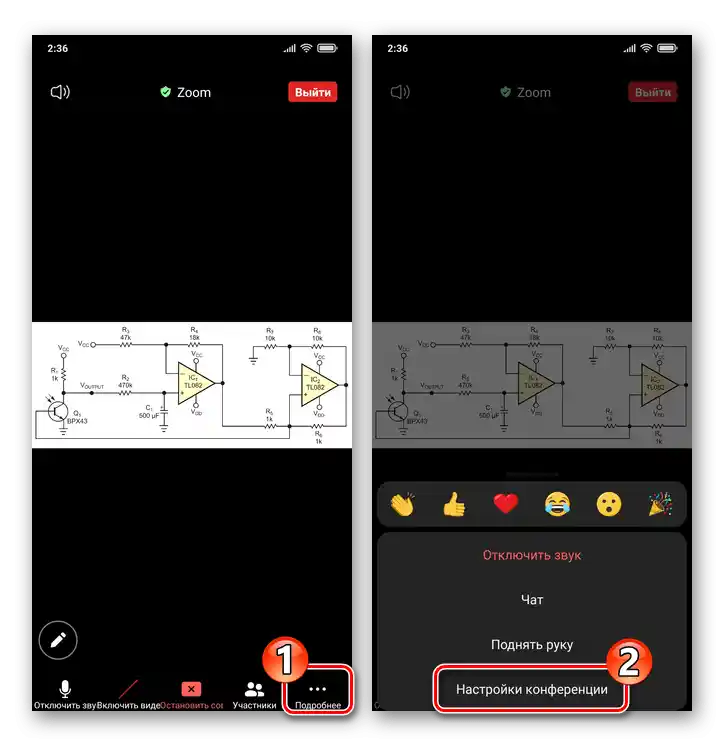
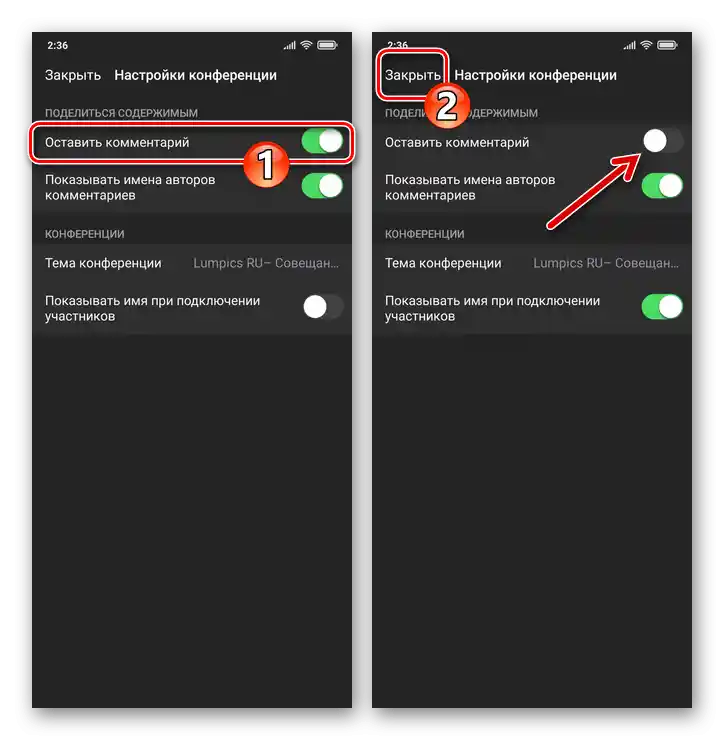
Možnosť 3: iOS
Ako pozadia pre kresby vytvorené pomocou Zoom pre iPhone, ktoré sú zobrazené ostatným účastníkom konferencie, môžu slúžiť "cudzie" nástenky a obrazovky zariadení zdieľané inými používateľmi; fotografie a PDF dokumenty z pamäte zariadenia a cloudových úložísk; obsah webových stránok.
Spôsob 1: Fotografie, dokumenty, webové stránky
Funkcia dostupná v Zoom pre iOS "Zdieľať" (analóg "Zdieľania" v iných verziách klienta) umožňuje nahrávať do programu súbory rôznych typov a otvárať v ňom webové stránky, a potom použiť uvedené ako základ pre kresby zobrazené ostatným používateľom.
- Prihláste sa do existujúcej konferencie alebo iniciujte vytvorenie nového spojenia.Kliknite "Zdieľať" na paneli umiestnenej dole na obrazovke.
- V zobrazenom menu, v závislosti od typu údajov nahrávaných do programu Zoom:
- Aby ste nahrali obrázok do Zoomu, kliknite na "Fotografie". Potom nájdite miniaturu cieľového obrázka v "Galérii" iPhone, ťuknite na ňu a kliknite na "Hotovo" vpravo dole.
- Aby ste použili v Zoome vopred umiestnený dokument PDF v cloude, otvorte jedno z dostupných vzdialených úložísk v programe, prejdite na cestu umiestnenia súboru a ťuknite na jeho názov.
- Aby ste začali prezentáciu akéhokoľvek webového zdroja na konferencii a následne kreslili na jeho obsahu, kliknite na "URL stránky". Potom zadajte adresu stránky do poľa otvoreného okna a ťuknite na "Zdieľať".
![Zoom pre iPhone nahrávanie fotografií z pamäte zariadenia do programu na prezentáciu ostatným používateľom]()
![Zoom pre iPhone načítanie PDF dokumentu z cloudu do programu na prezentáciu ostatným používateľom]()
![Zoom pre iPhone spúšťa zdieľanie obsahu webovej stránky v aplikácii]()
- Po zobrazení pozadia a pripravenosti na vytvorenie kresby na ňom kliknite na okrúhle tlačidlo umiestnené nižšie vľavo "Ceruzka".
- S pomocou zobrazeného panela nástrojov na kreslenie:
- Otvorte kliknutím na tlačidlo "Farba" menu, určte hrúbku a farbu vytváraných čiar.
- Ťuknutím vyberte "Pero", aby ste nakreslili bežné čiary,
![Zoom pre iPhone, kreslenie v programe pomocou nástroja Pero]()
alebo "Zvýraznenie" — polopriehľadné.
- Vytvorte obrázok pohybovaním prstom po obrazovke iPhone v oblasti pokrytej obrázkom.Aby ste vymazali určitý objekt, ťuknite "na zvýraznenie" "Gumu" a potom sa dotknite odstraňovanej časti obrázka.
![Zoom pre iPhone výber farby a hrúbky čiar vytváraných nad demonštráciou súborov kresby]()
![Zoom pre iPhone, kreslenie pomocou nástroja Zvýraznenie]()
![Zoom pre iPhone používanie gumy pri kreslení na prezentácii]()
- Na zatvorenie panelu kreslenia stlačte najľavejšie tlačidlo "Ceruzka". Aby ste zastavili demonštráciu objektu zapojeného do programu, ťuknite na červené tlačidlo s krížikom v dolnej lište ovládania konferencie.
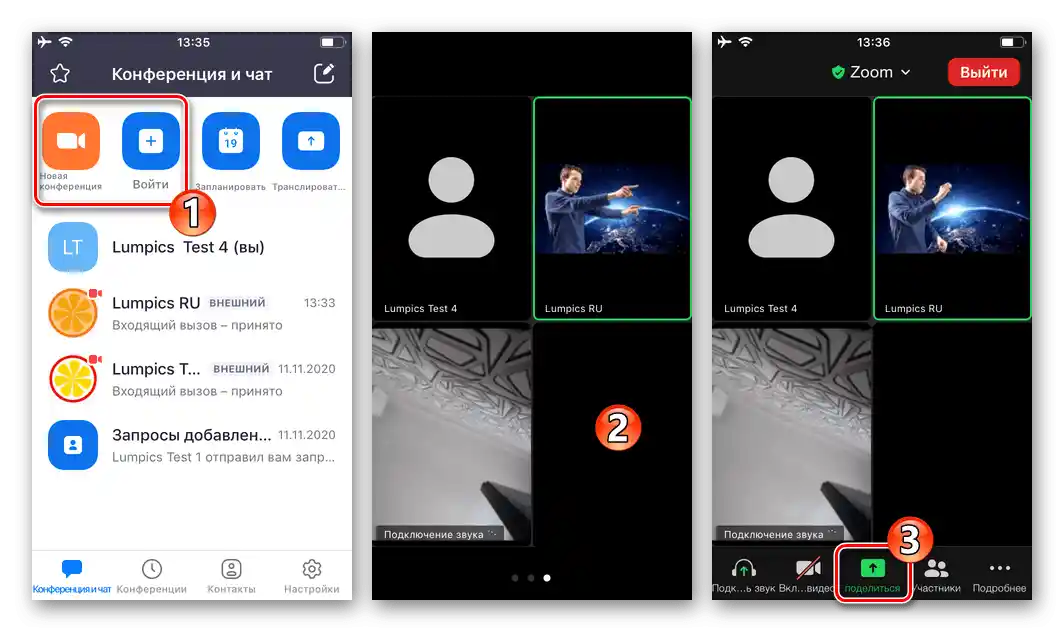
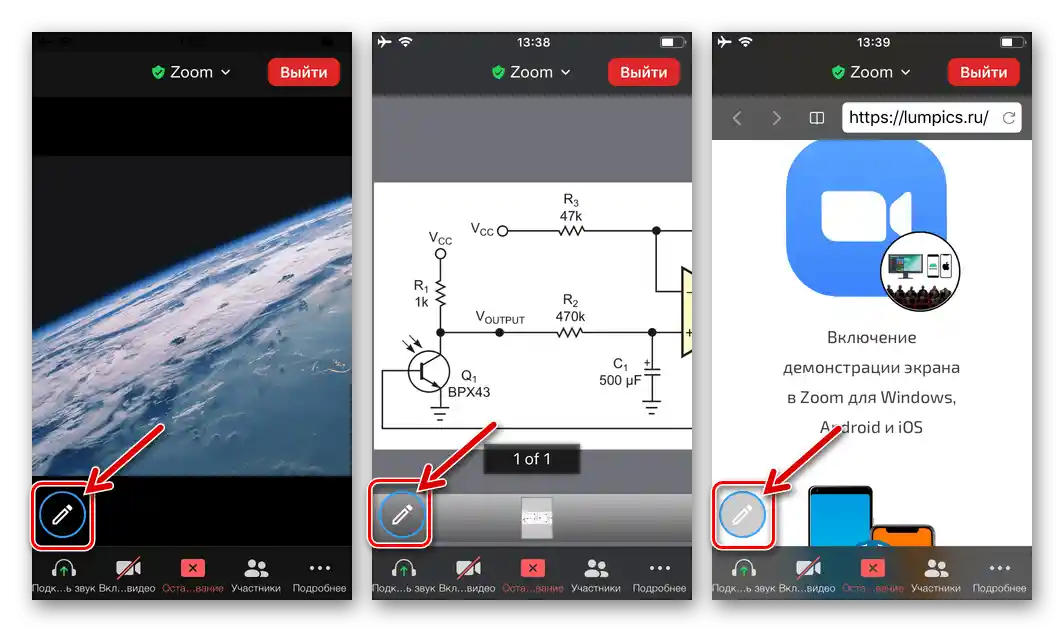
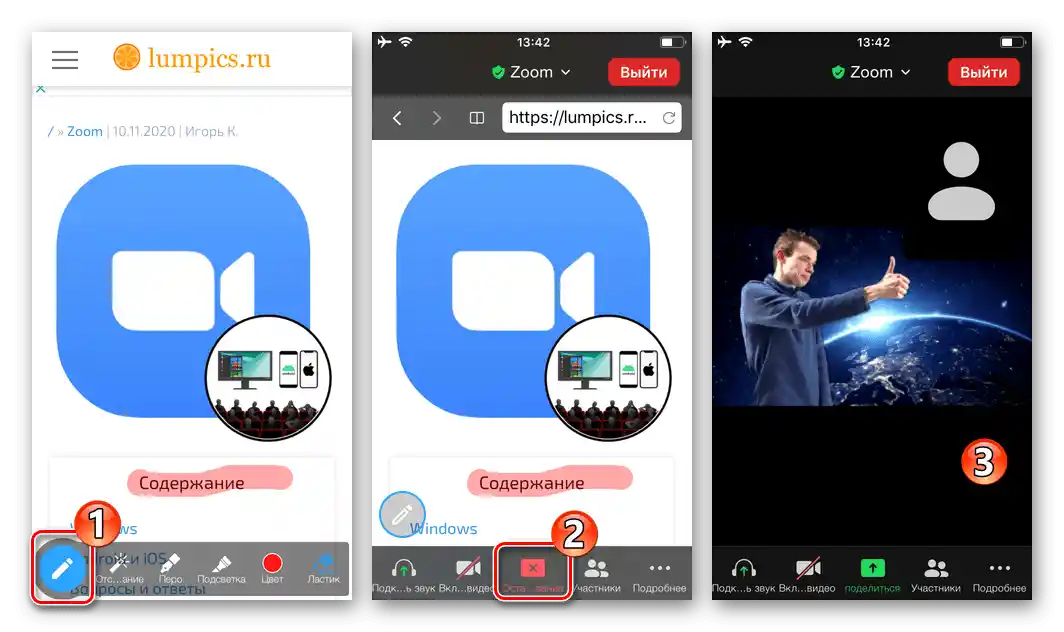
Spôsob 2: Tabule správ a obrazovky zariadení
Z určitých dôvodov nie je možné vyvolať vlastnú "Tabuľu správ" ani kresliť na obrazovke svojho iPhonu v iOS verzii programu, ktorá je zdieľaná s používateľmi Zoom. Môžete však vytvárať obrázky na objektoch tohto typu, ktoré ukazujú iní účastníci konferencie.
- Keď sa na konferencii zobrazí tabuľa správ vytvorená iným účastníkom relácie alebo zdieľaná obrazovka, ťuknite na oblasť s týmto obrázkom. Pre prechod na kreslenie stlačte okrúhle tlačidlo "Ceruzka" pod obrázkom tabule alebo obrazovky vľavo.
- V dôsledku toho sa otvorí panel kreslenia — použite nástroje uvedené v ňom spôsobmi popísanými v bode č. 4 z predchádzajúcej časti tohto článku.
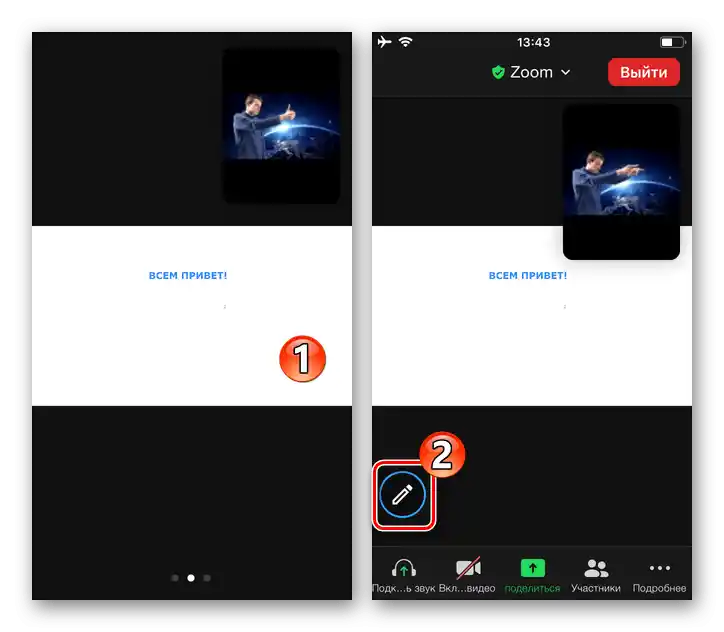
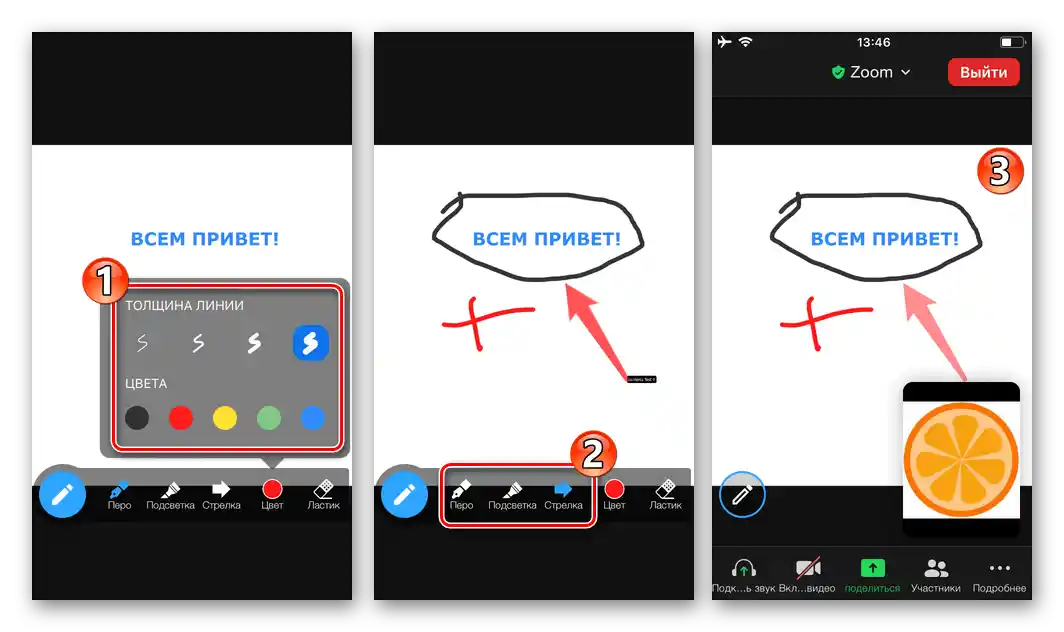
Nastavenie prístupu
Aby ste zakázali alebo povolili ostatným účastníkom komentovať objekty, ktoré zdieľate cez Zoom pre iOS, vykonajte nasledujúce kroky:
- Spustite zdieľanie akéhokoľvek objektu. Skryte panel kreslenia, ak sa zobrazuje. Kliknite na "Viac informácií" vpravo dole, vyberte "Nastavenia konferencie" v otvorenom menu.
- Klepnite na možnosť "Povoliť komentáre" v zobrazenom zozname a nastavte príslušný prepínač do požadovanej polohy: "Vypnuté" — kresliť môžete len vy, "Zapnuté" — pridávať grafické poznámky môžu všetci používatelia. Pre návrat do konferencie ťuknite na "Hotovo" vpravo hore.